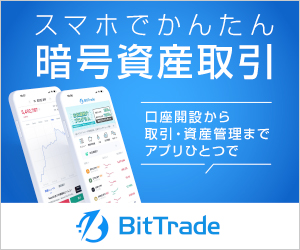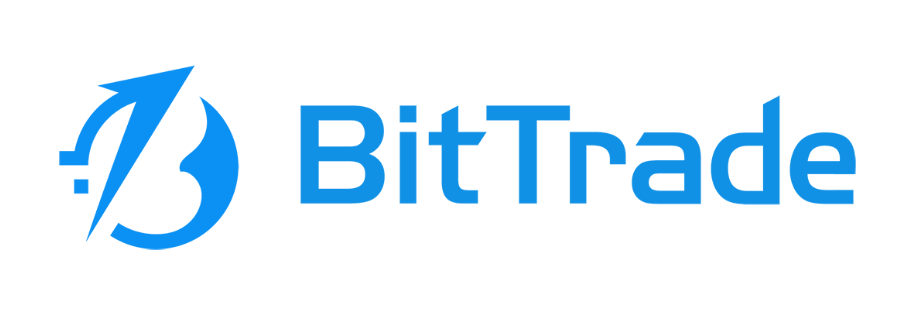
BitTrade(ビットトレード)は、Huobi Japan(フォビジャパン)株式会社が提供するサービスです。
2023年2月15日よりサービス名称を「Huobi Japan(フォビジャパン)」から「BitTrade(ビットトレード)」に変更しています。
今回はそんなBitTradeの使い方を紹介します。
- 日本円の入金と出金
- 仮想通貨の売買
- 仮想通貨の入金と出金
上記3点は、取引をするにあたって覚えておきたいポイントです。
はじめて利用する方でもわかるように、画像を交えて解説していきます。
口座開設や二段階認証設定の方法は、下記の記事を参考にしてみてください。
BitTrade(ビットトレード)の口座開設や二段階認証設定など具体的に分かりやすく説明
まずはじめに
ここではBitTradeの基本的な使い方を紹介します。
- 日本円や仮想通貨の入金方法
- 仮想通貨の取引方法
- 仮想通貨や日本円の出金方法
おおよその流れは上記のようになっています。
初めて利用する方でもわかるように、画像付きでわかりやすく解説していきます。
はじめに「BitTrade」に移動し、ログインしましょう。
日本円の入金方法(銀行振込)
はじめに、銀行振込による入金の手順を紹介します。

ログイン後、画面右上にある【資産管理】をクリックします。

【資産管理】をクリックすると、メニューが表示されます。
【入金】とあるのでクリックして次に進みましょう。
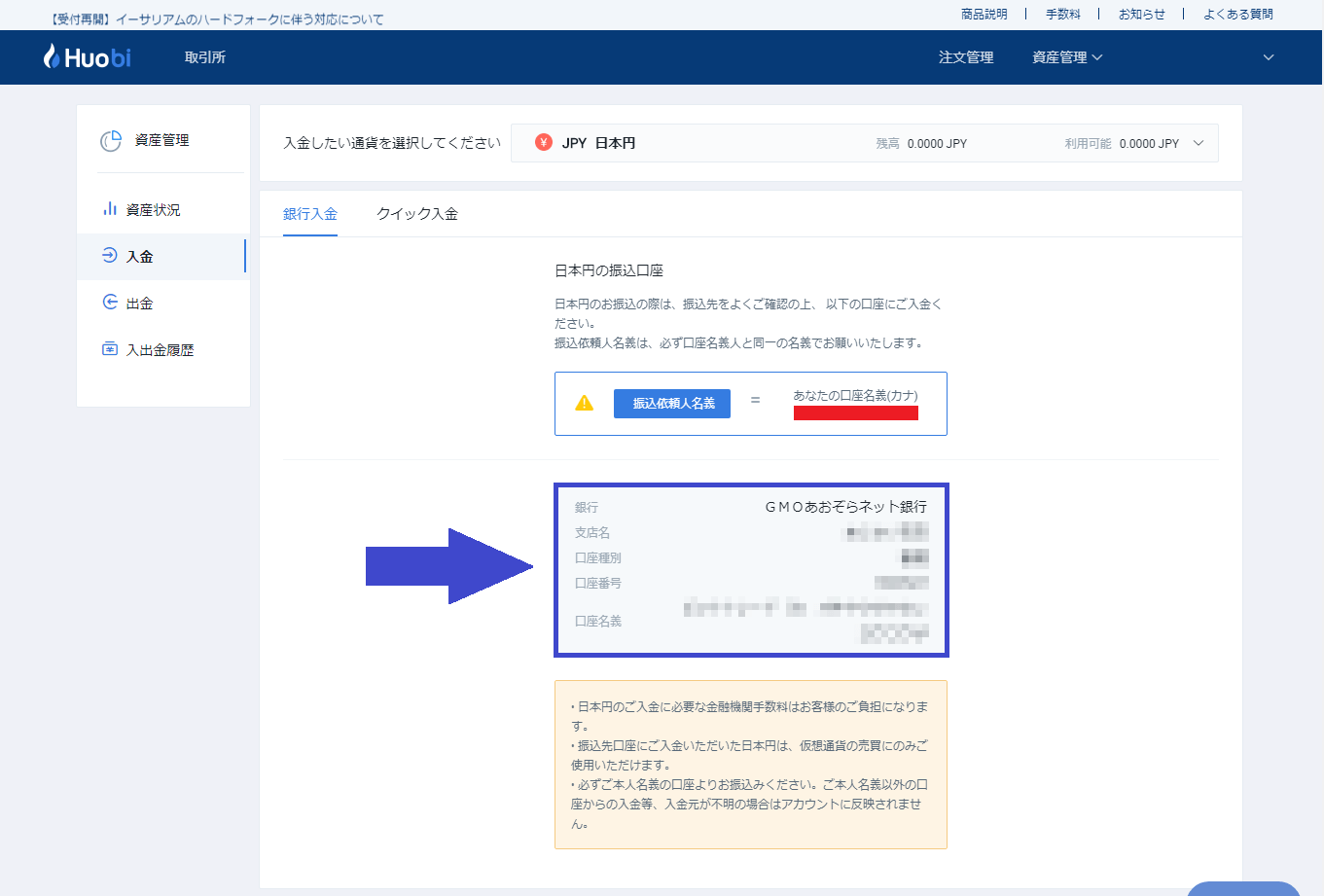
入金画面に移動します。
上記画像の青枠部分に振込先の情報が記載されているので、後は自身の銀行口座から振込をするだけです。
お振込入金をする際は、「振込依頼人名義」と「口座名義人(赤で塗り潰している部分に記載)」が一致している必要があります。
稀だと思いますが、旧姓名義の銀行口座を利用する場合などは気をつけるようにしましょう。
一致していない場合は、アカウントへ入金が反映されません。
日本円の入金方法(クイック入金)
続いてクイック入金の手順を確認していきましょう。
入金画面へ移動するまでは、銀行振込のときと同じです。

まずは画面右上にある【資産管理】をクリックしましょう。

【資産管理】をクリックすると、メニューが表示されるので【入金】をクリックして次のページへ移動します。
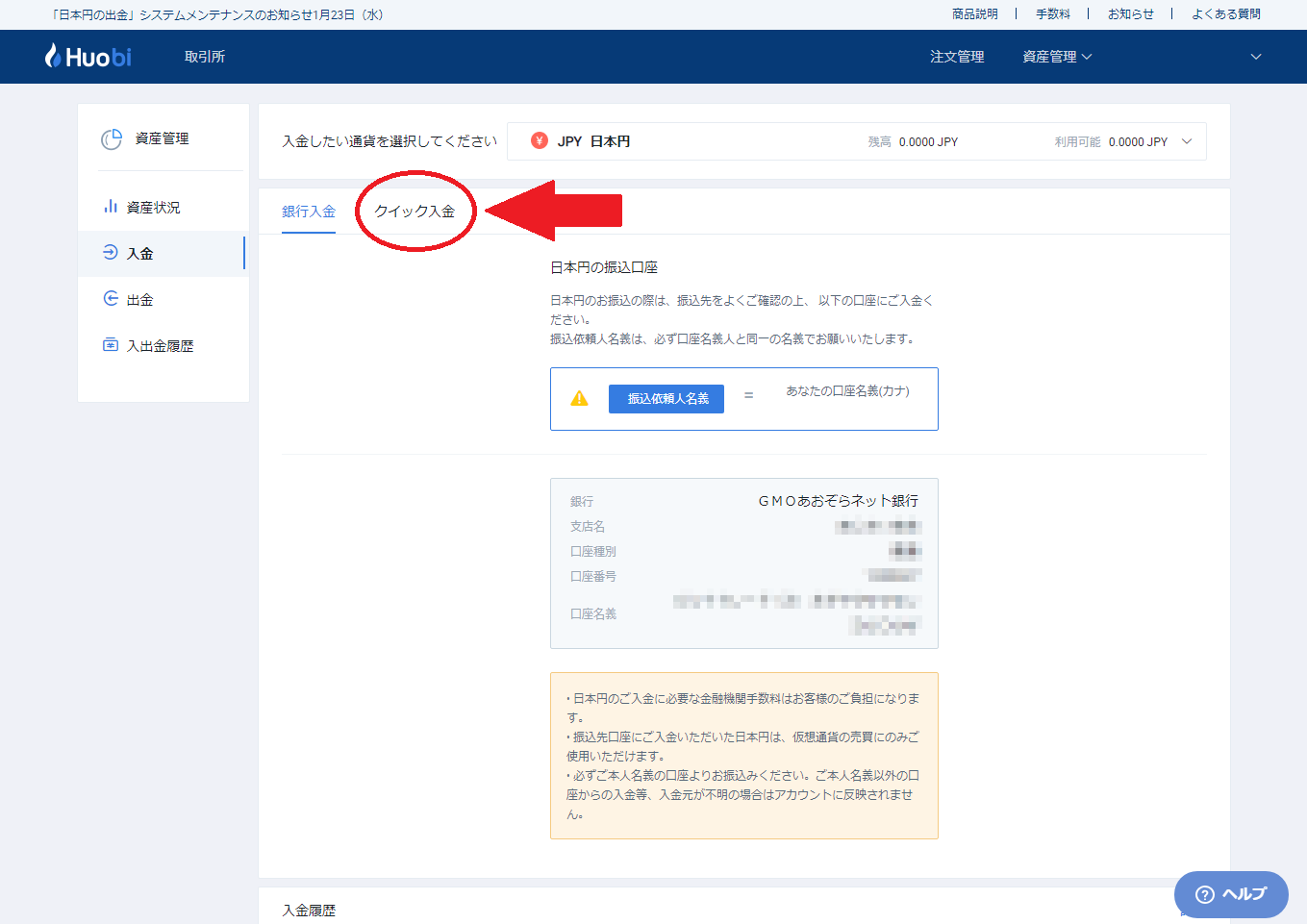
入金画面に移動しましたね。
上記画像は銀行入金の画面なので【クイック入金】をクリックし、画面を切り替えましょう。
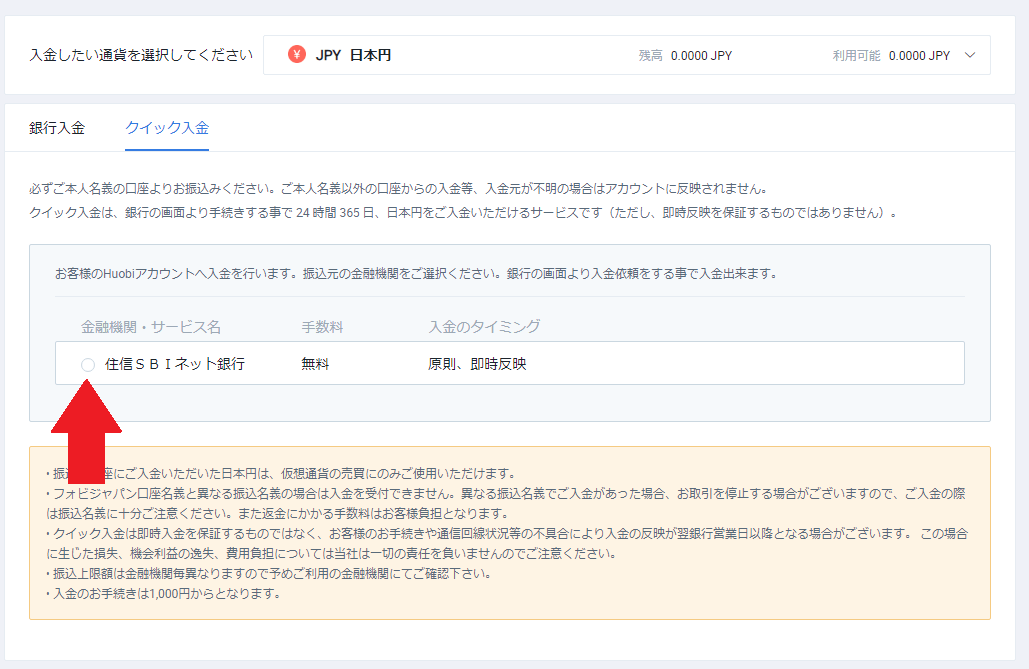
画面を切り替えるとクイック入金が対応している金融機関が表示されます。
利用する金融機関にチェックを入れて選択しましょう。
2019年3月20日時点では「住信SBIネット銀行」のみ対応です。
住信SBIネット銀行の口座をお持ちじゃない方は「住信SBIネット銀行の口座開設をする」か「他の銀行から振込」で入金をしましょう。

利用する金融機関にチェックを入れると、金額を入力する画面が表示されます。
最低入金額は1,000円となっているので、1,000円以上の金額を入力して【入金する】をクリックしましょう。
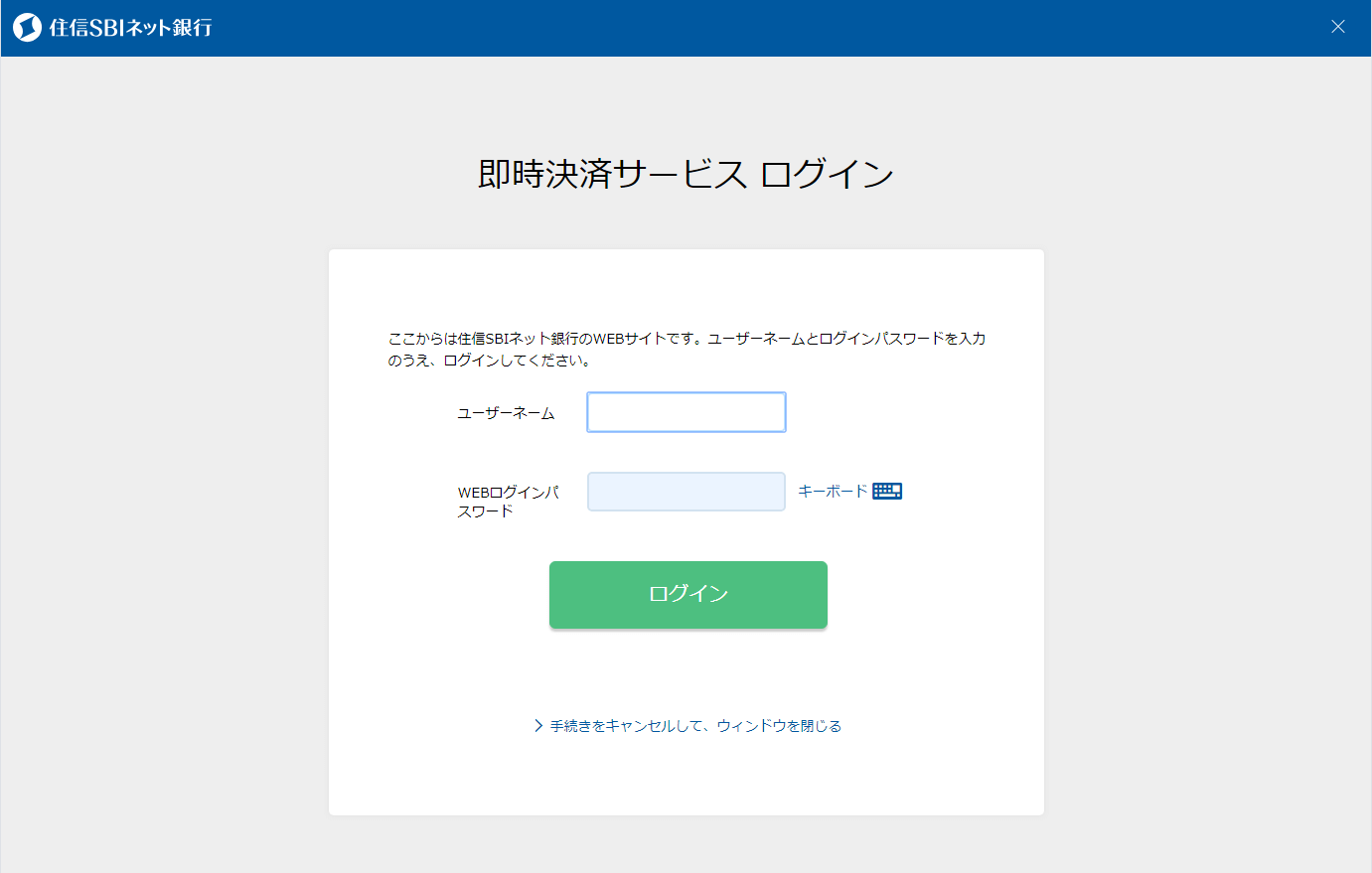
【入金する】をクリックすると、選択した銀行のログイン画面に移動します。
後は銀行のログイン情報を入力し、手続きをしていきます。
手続きの過程で、入金額を確認する画面なども表示されるので、しっかり確認をしてから入金処理を完了させましょう。

処理が完了したらBitTradeへ戻ります。
「クイック入金が完了しました。」と表示がありますね。
これにて入金は完了です。
【戻る】をクリックすると、入金画面に戻ります。
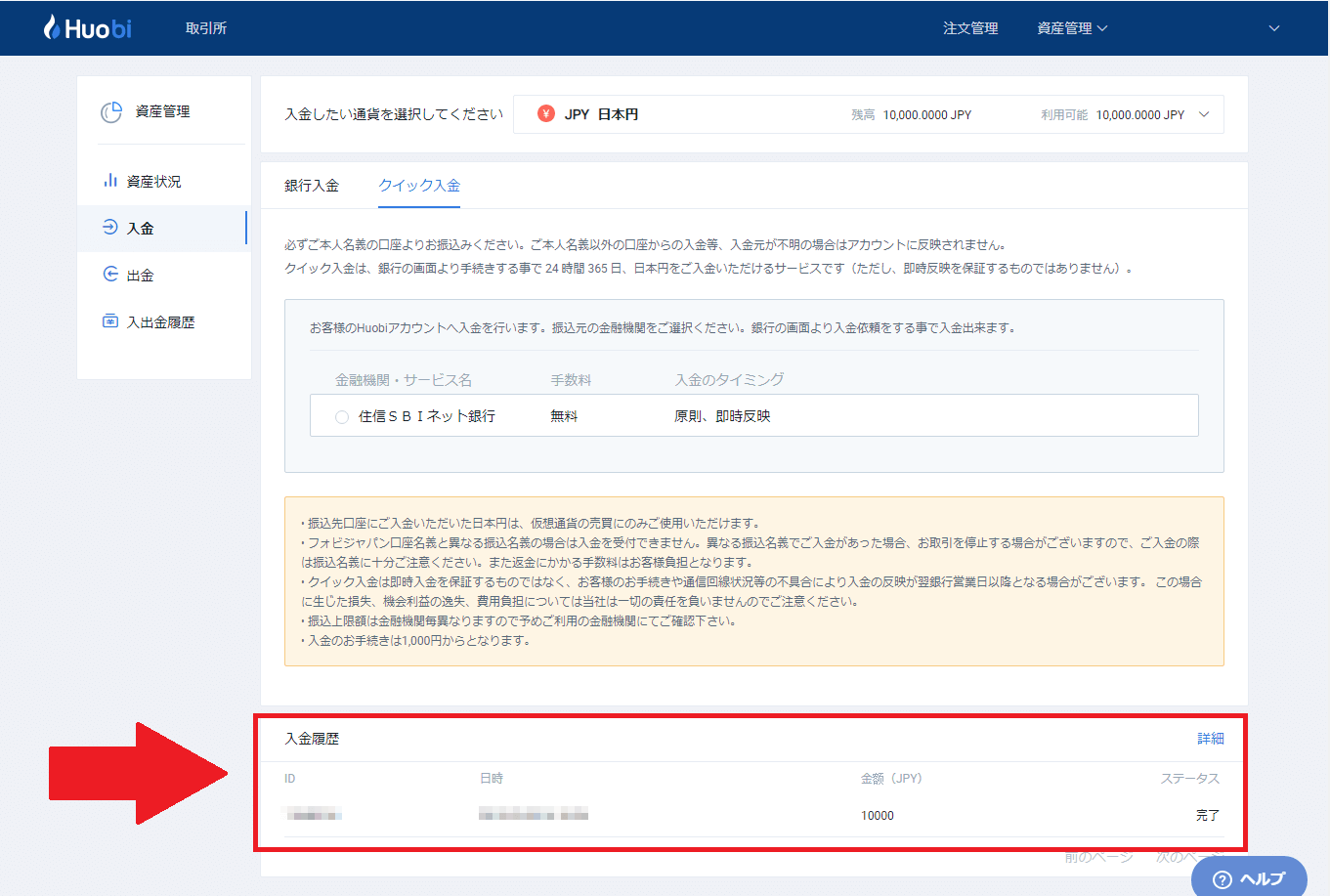
入金画面では、入金履歴を確認することができます。
先ほど手続きした入金の履歴がありますね。
ステータスが「完了」となっていればアカウントへ反映されています。
あとは取引をはじめることができます。
仮想通貨の入金方法
次は仮想通貨を入金する手順を確認していきましょう。
まずは日本円と同じように入金ページへ移動します。
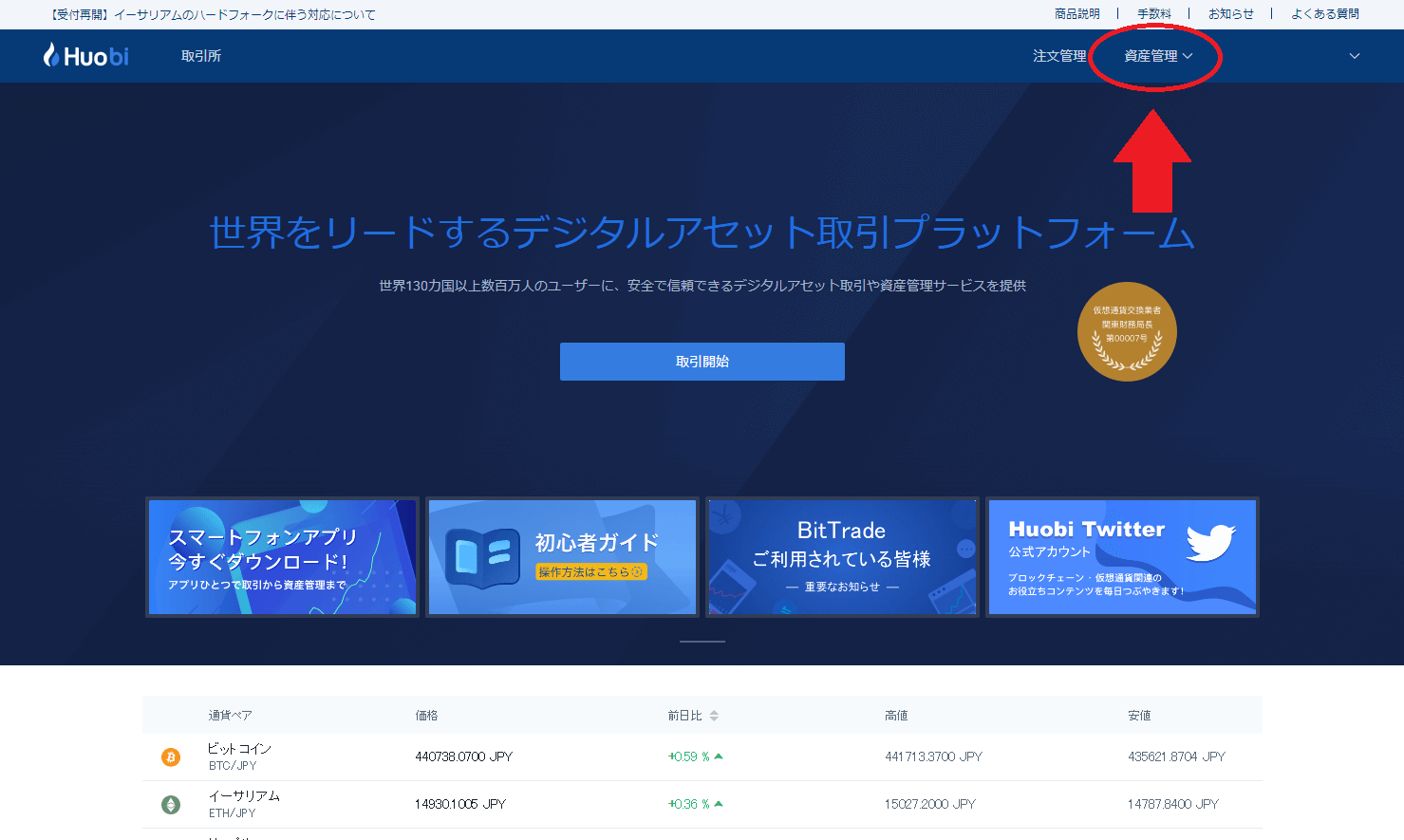
画面右上にある【資産管理】をクリックしましょう。
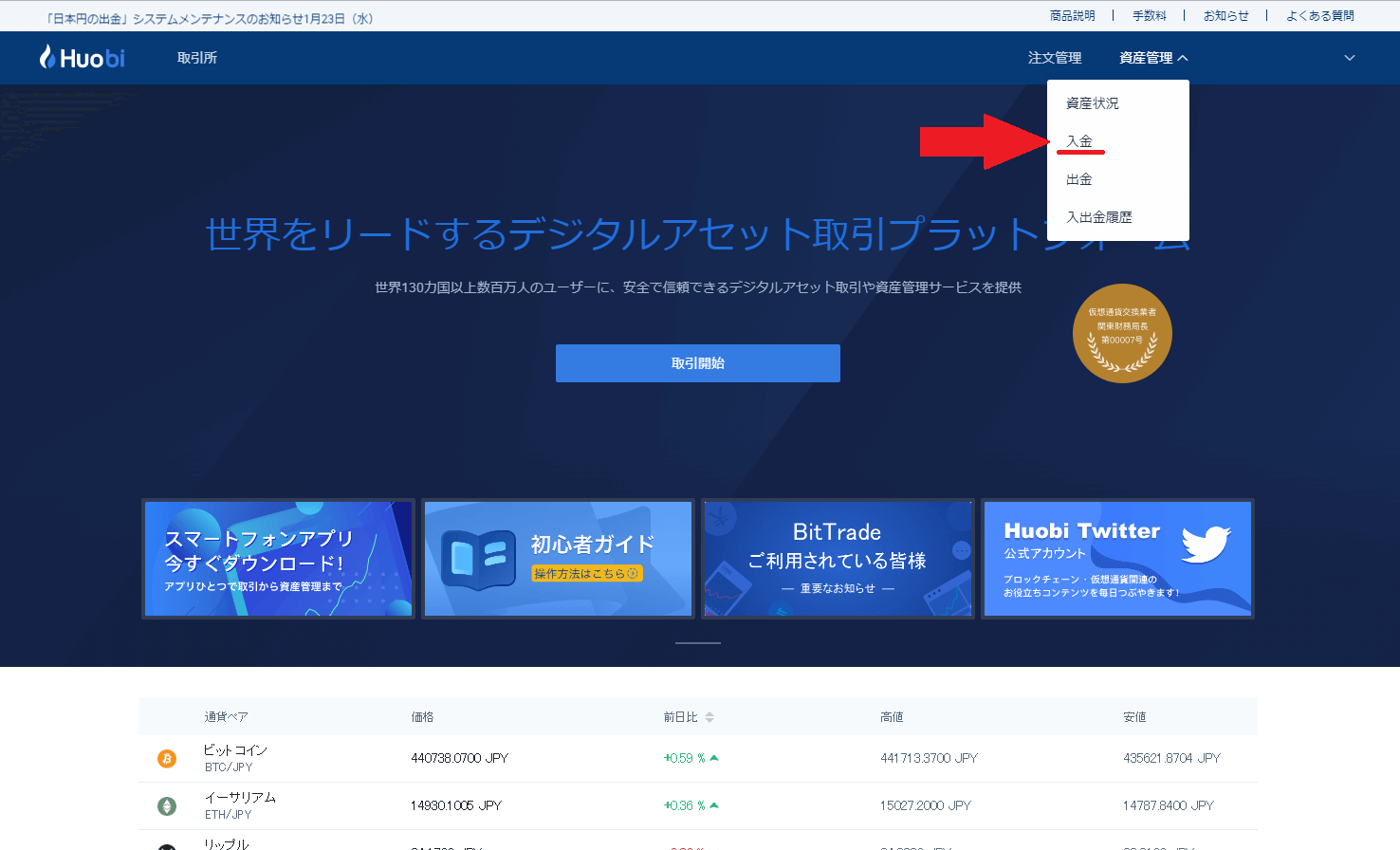
【資産管理】をクリックすると、メニューが表示されるので【入金】をクリックして次のページへ。
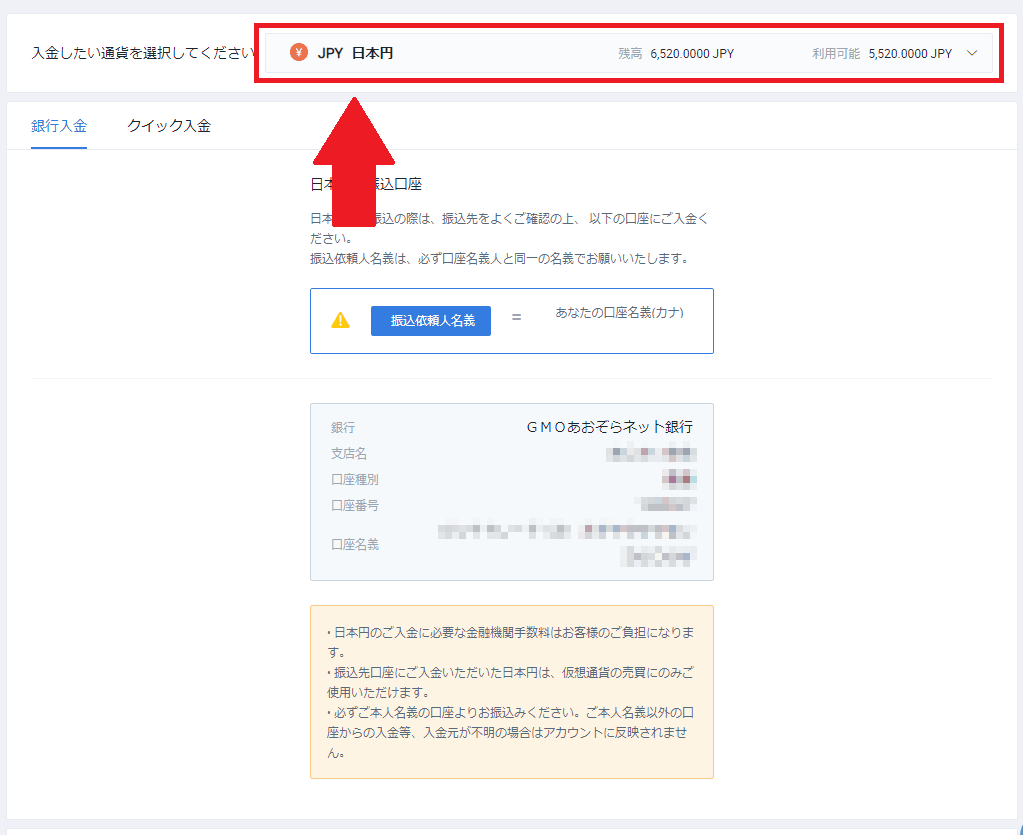
入金ページへ移動できましたね。
次に入金したい通貨を選択します。
赤枠部分をクリックすると

通貨の一覧が表示されます。
ここで入金したい通貨を選択しましょう。
今回はリップルを選択して進めていきます。
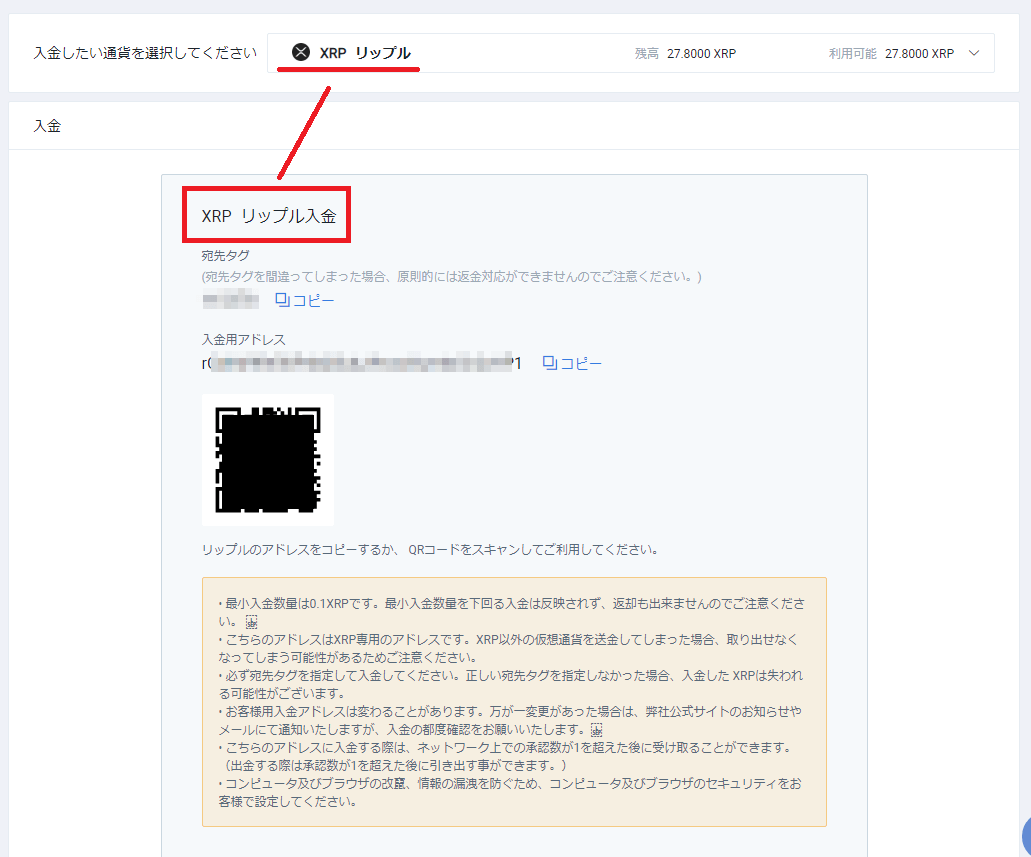
選択した通貨の入金ページへ。
ここに入金用アドレスとQRコードが表示されます。
リップルの場合は「宛先タグ」もありますね。
後は表示されたアドレス、もしくはQRコードを読み取り、他の取引所やウォレットから送金するだけです。
送金先での手続きが完了し、しばらくするとBitTradeのアカウントへ反映されます。
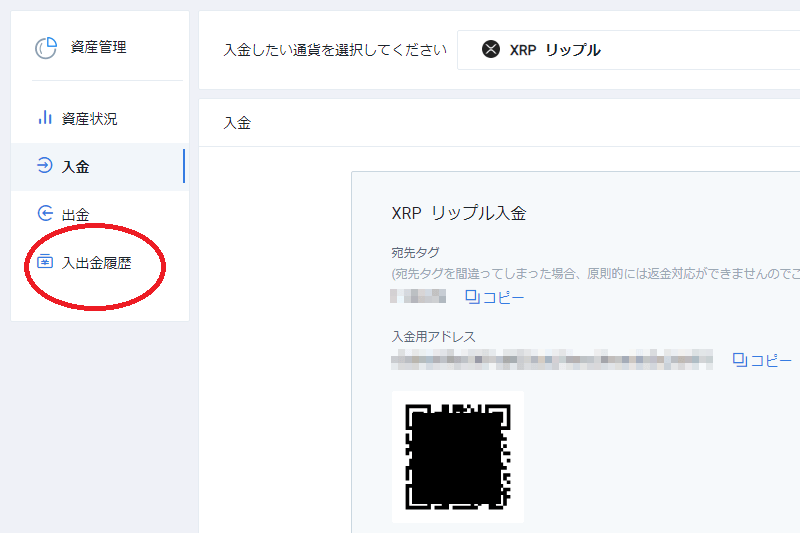
履歴を確認する場合は、左側にある【入出金履歴】をクリックしましょう。
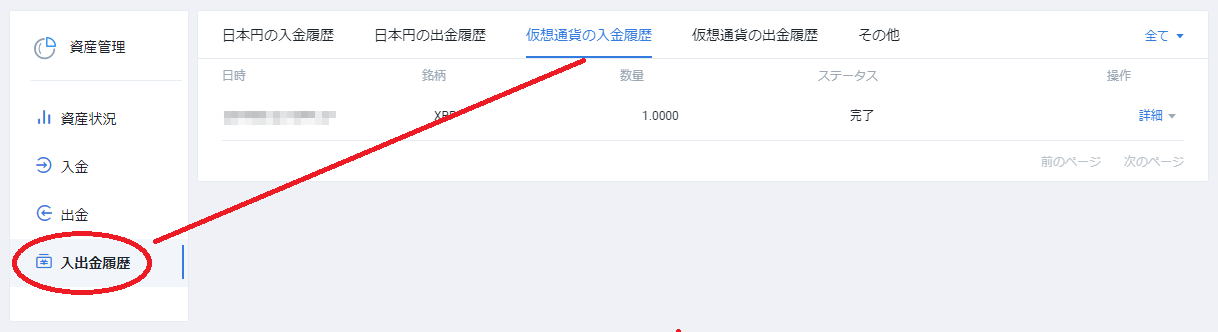
入出金履歴の画面に移動したら、「仮想通貨の入金履歴」をクリックして確認できます。
ステータスが「完了」となっていれば、入金処理が完了しているのでアカウントに反映されているはずです。
以上が仮想通貨の入金する流れでした。
次は、取引の流れについて紹介します。
仮想通貨の取引方法
入金ができたところで、仮想通貨の取引方法を確認していきましょう。
購入と売却は、基本的に同じ手順です。
今回は、リップル(XRP)を購入していきたいと思います。
では、はじめに取引所へ移動しましょう。
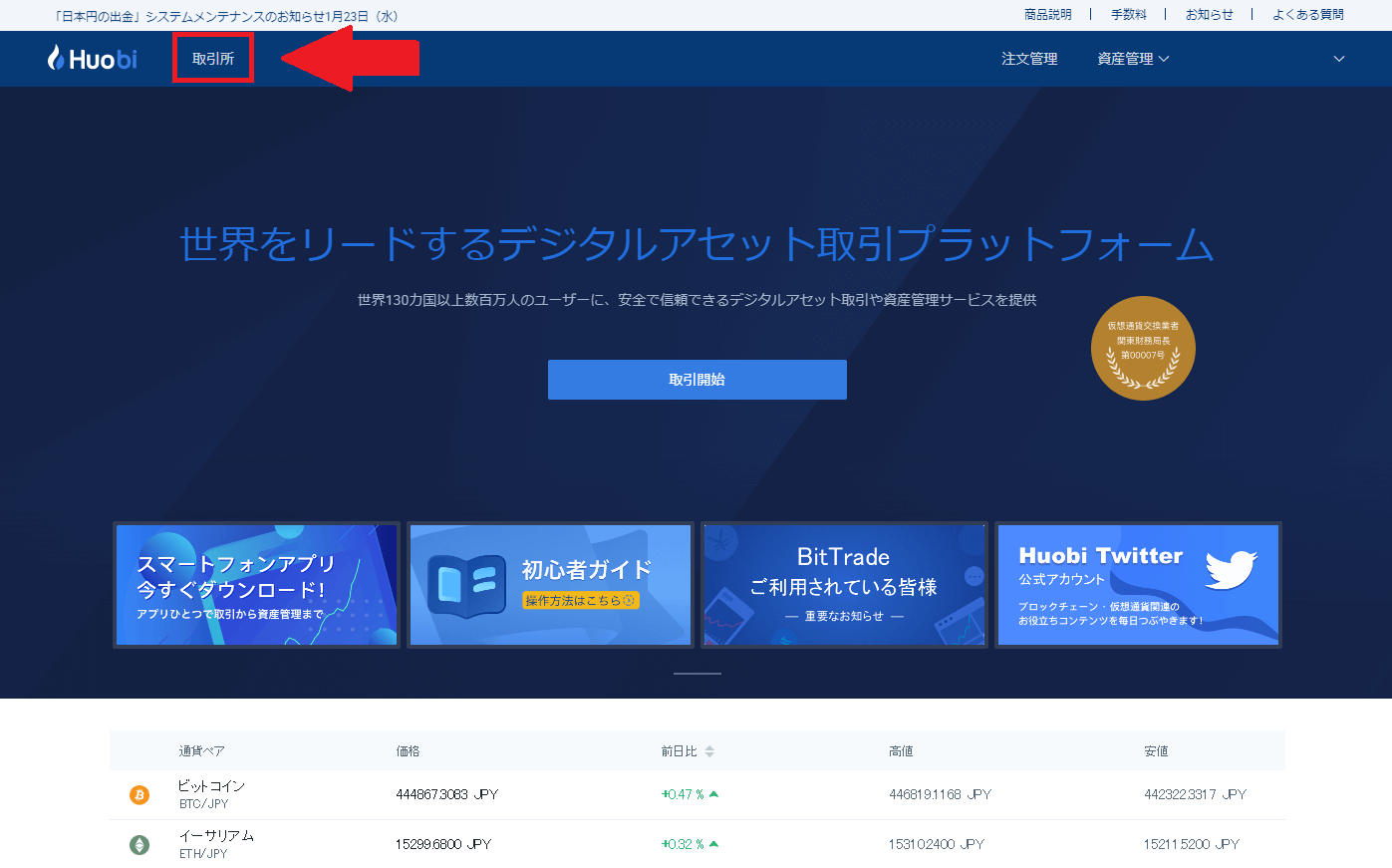
画面左上に【取引所】とあるので、クリックすると移動できます。
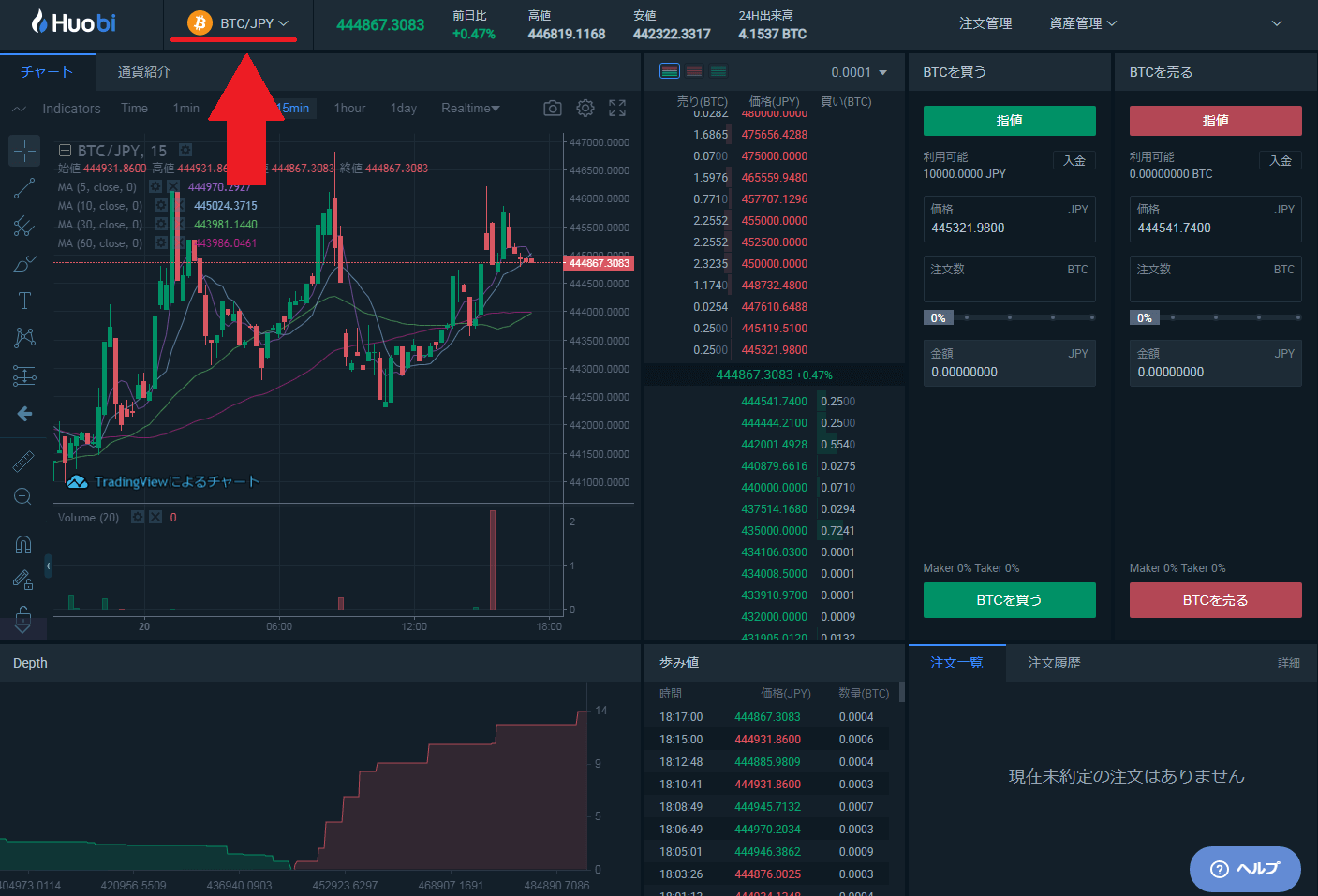
取引所の画面が表示されましたね。
次に購入する仮想通貨の種類を選択していきます。
画面左上に「通貨ペア」が表示されているところがあるので、クリックしましょう。
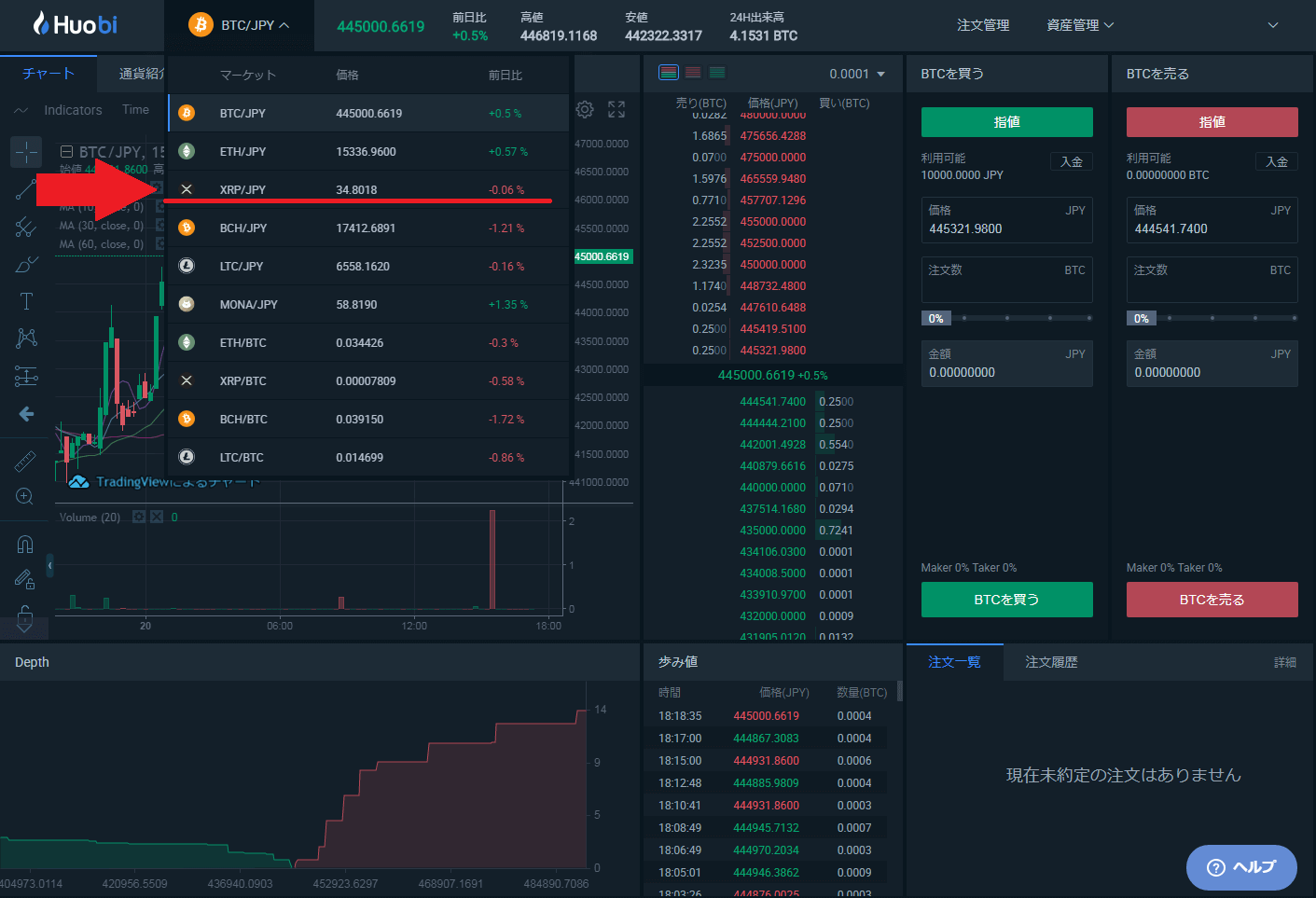
通貨ペアの一覧が表示されます。
ここで購入したい通貨ペアを選択します。
今回は日本円でリップルを購入するので【 XRP / JPY 】をクリックします。
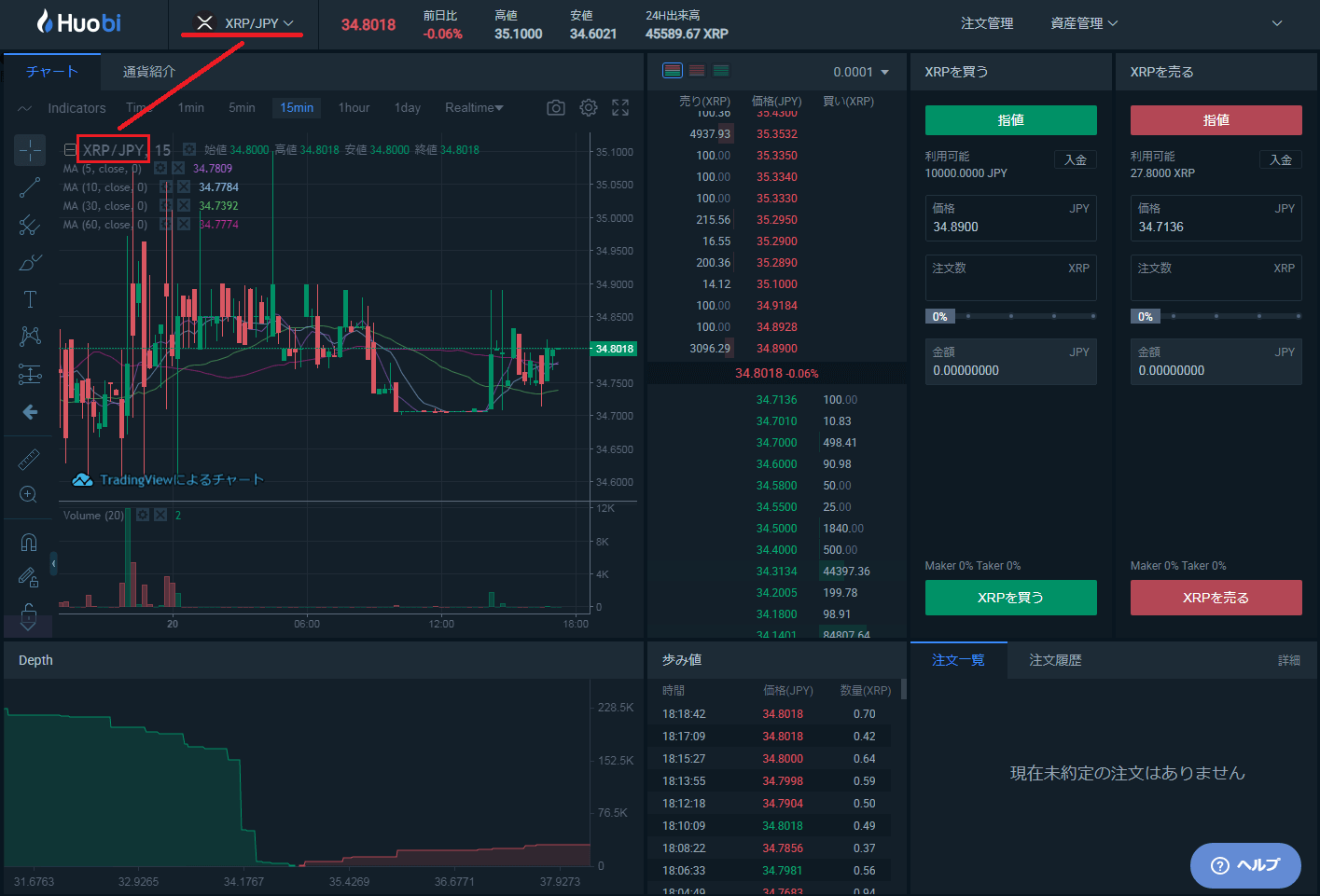
赤枠部分を確認すると選択した通貨ペアになっています。
これで取引画面に移動できました。
では、購入していきましょう。
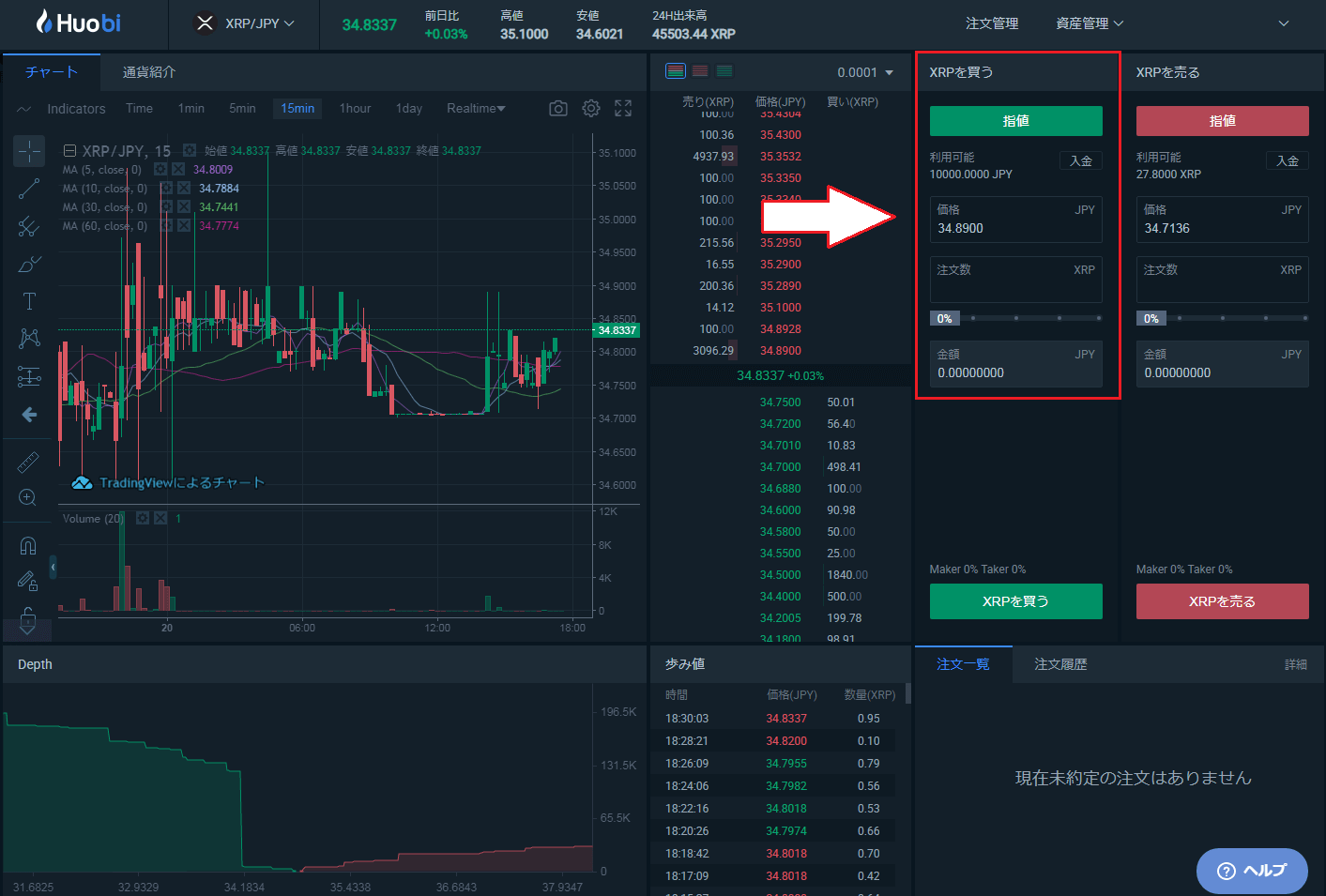
注文画面(購入画面)は、取引画面の右側にあります。
緑色のほうが「買う」、赤色の方が「売る」となっていますね。
今回は購入なので、緑色のほうに数量など入力していきましょう。
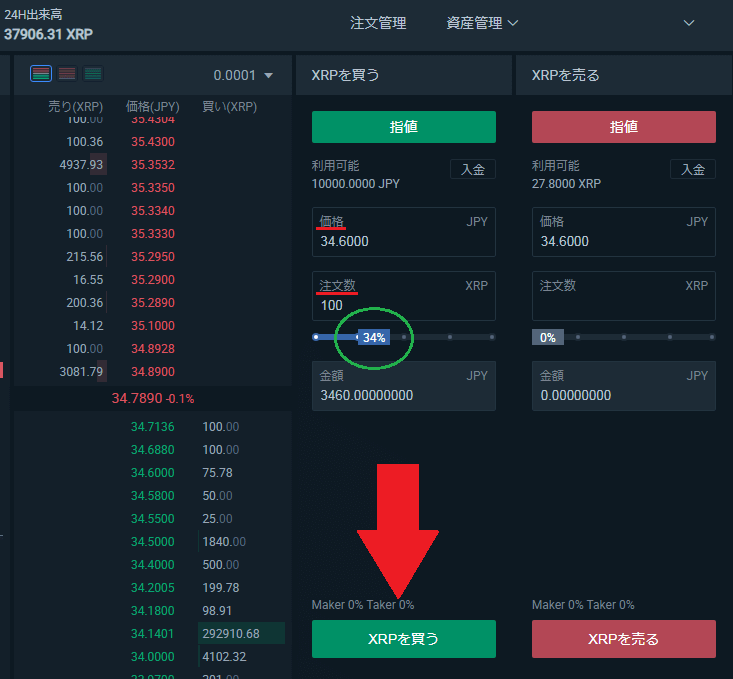
入力するのは【価格】と【数量】です。
一番上には利用可能金額が記載されているので、その範囲内で入力していきましょう。
数量は板の価格をクリックして反映させることもできます。
あとは、緑の丸枠にあるようにパーセンテージで入力することもでき、クリックしたまま左右に動かして調整することができます。
50%にした場合、利用可能金額の半分を購入するといった感じです。
取引価格と数量を入力したら【買う】ボタンをクリックしましょう。
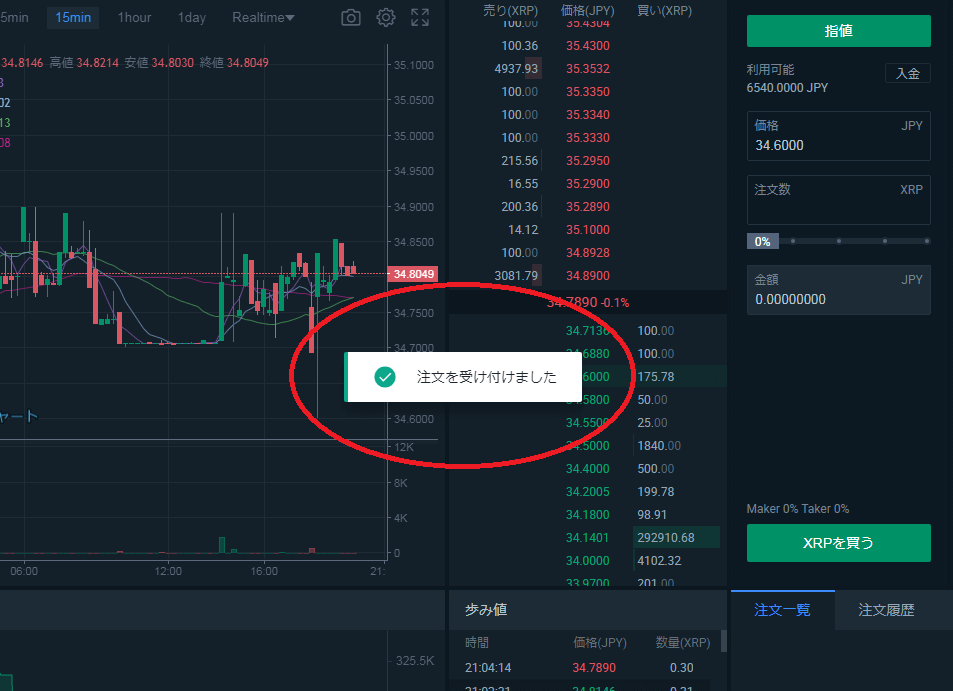
「注文を受け付けしました。」
以上で、注文は完了です。
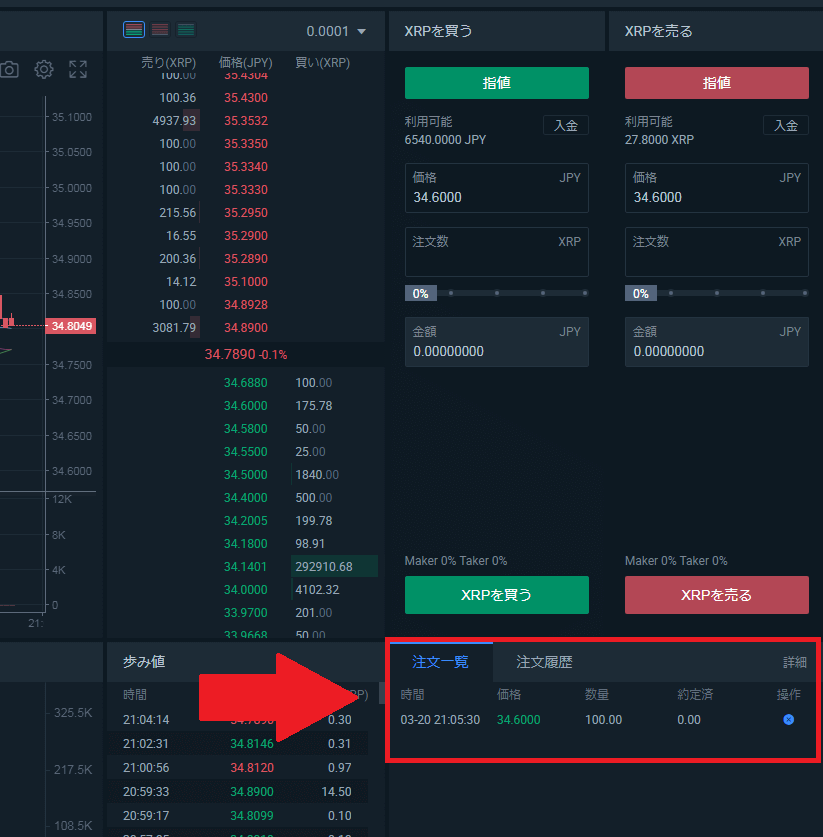
受け付け完了後は、注文一覧に反映されます。
取引が完了すると、注文一覧からデータが消えるので直ぐにわかります。
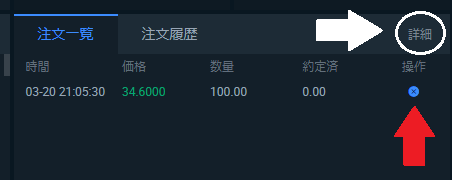
「×」マークをクリックすると、注文をキャンセルすることもできます。
「なかなか購入できない」
「価格を変更したい」
そういったときはキャンセルしてもう一度注文をしましょう。
詳細をクリックすると、過去の注文履歴や約定明細などのページに移動します。

過去のデータ、約定明細を確認したい場合は、ここから確認しましょう。
以上がBitTradeで取引するときの一連の流れでした。
今回は購入する流れを紹介しましたが、売却するときも基本は同じ流れとなっています。
仮想通貨の出金方法
仮想通貨を購入し、ウォレットや他の取引所へ移動したい人もいるでしょう。
ここでは、そんな方のために仮想通貨の出金手順を紹介します。
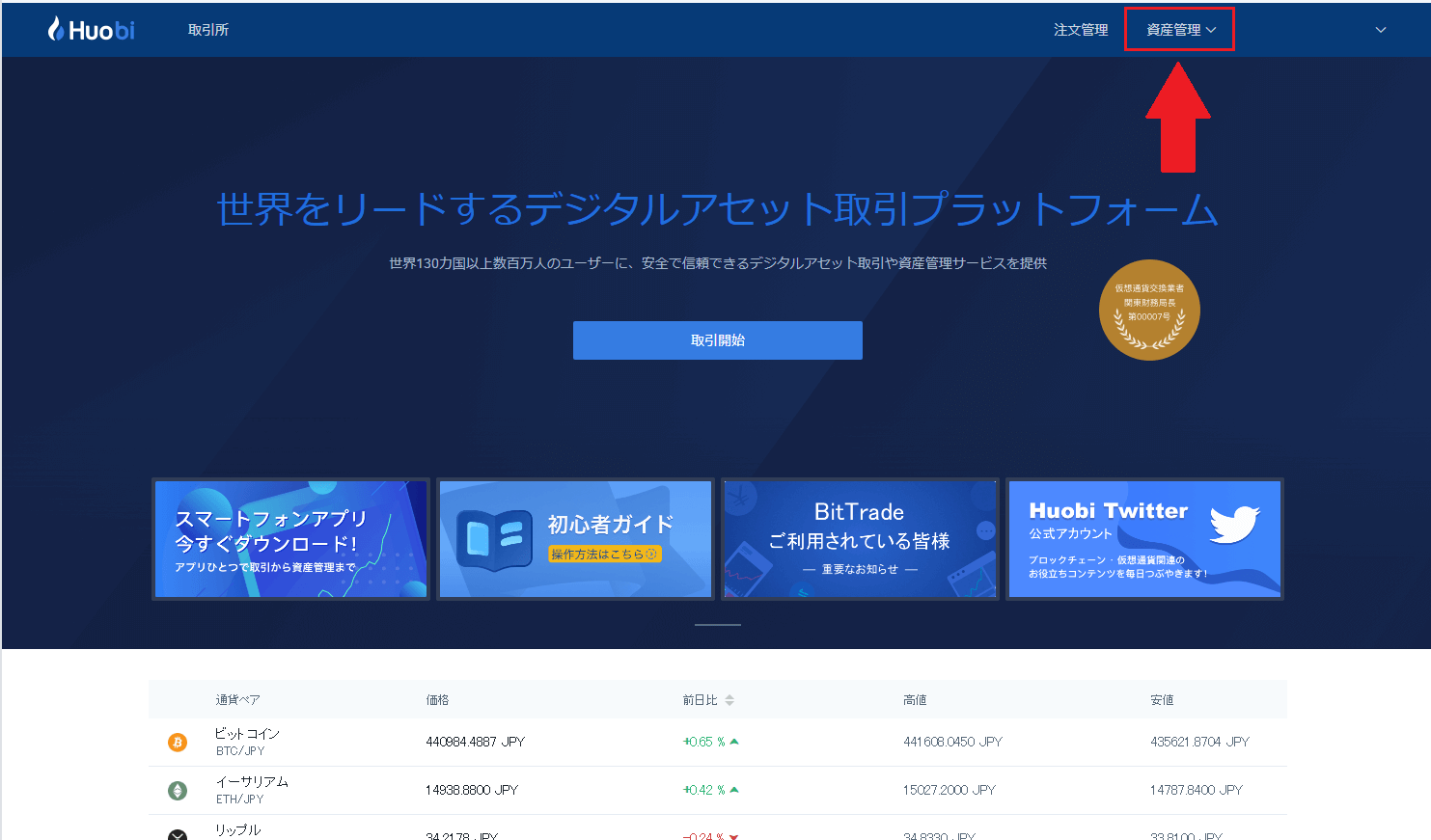
はじめに画面右上にある【資産管理】をクリックしましょう。
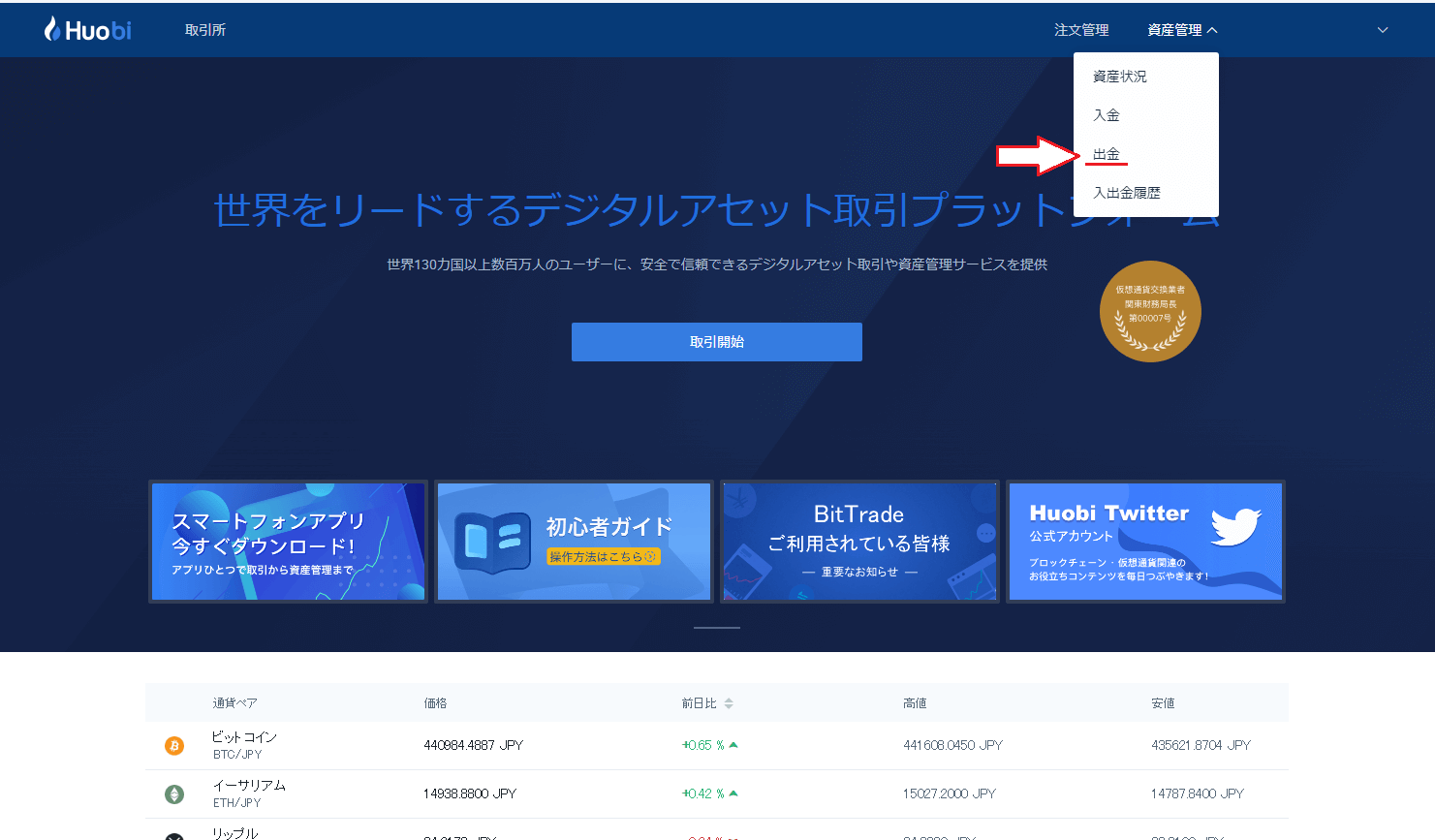
【資産管理】をクリックすると【出金】とあるので、クリックして出金画面へ移動します。
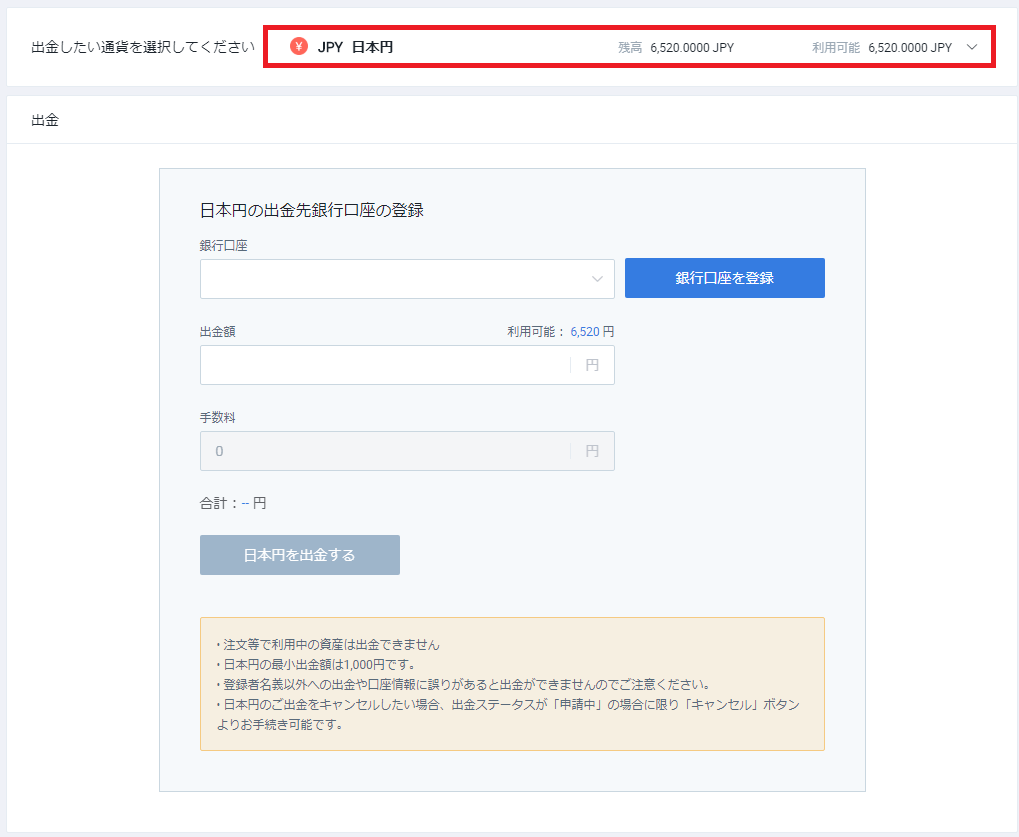
出金画面に移動したら、まずは出金したい通貨を選択しましょう。
上記画像の赤枠部分をクリックします。
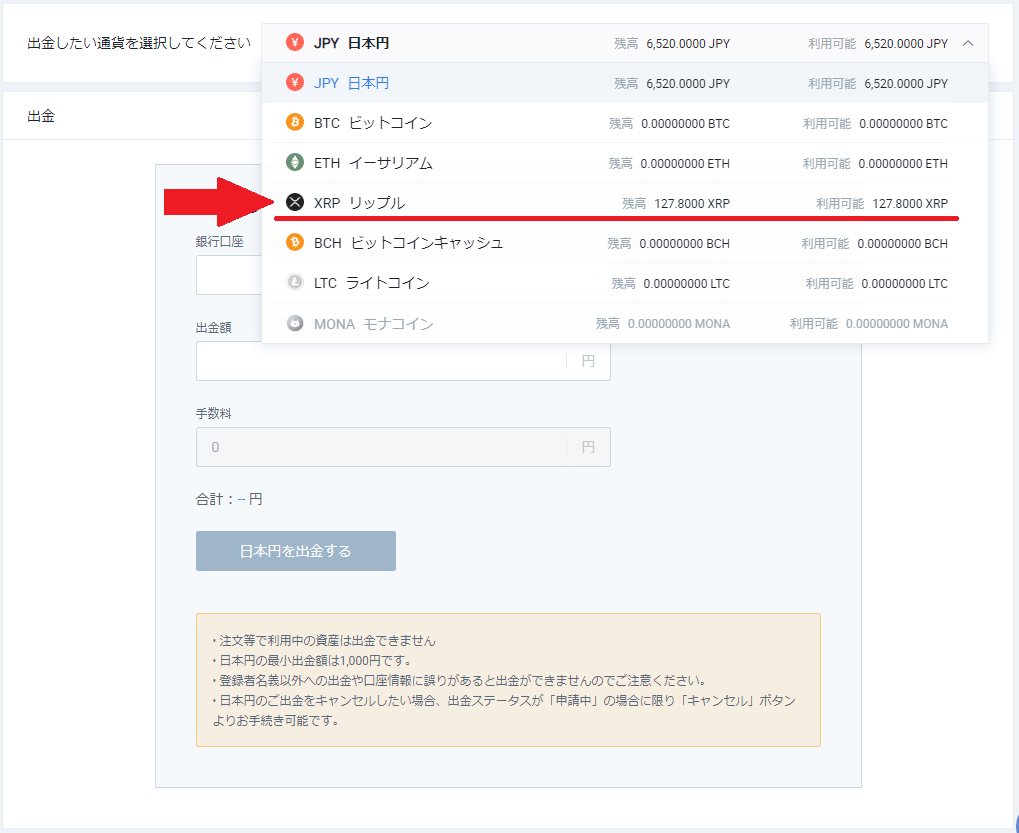
通貨の一覧が表示されるので、出金したい通貨をクリックします。
今回はリップルを例に、出金手続きをしていきます。
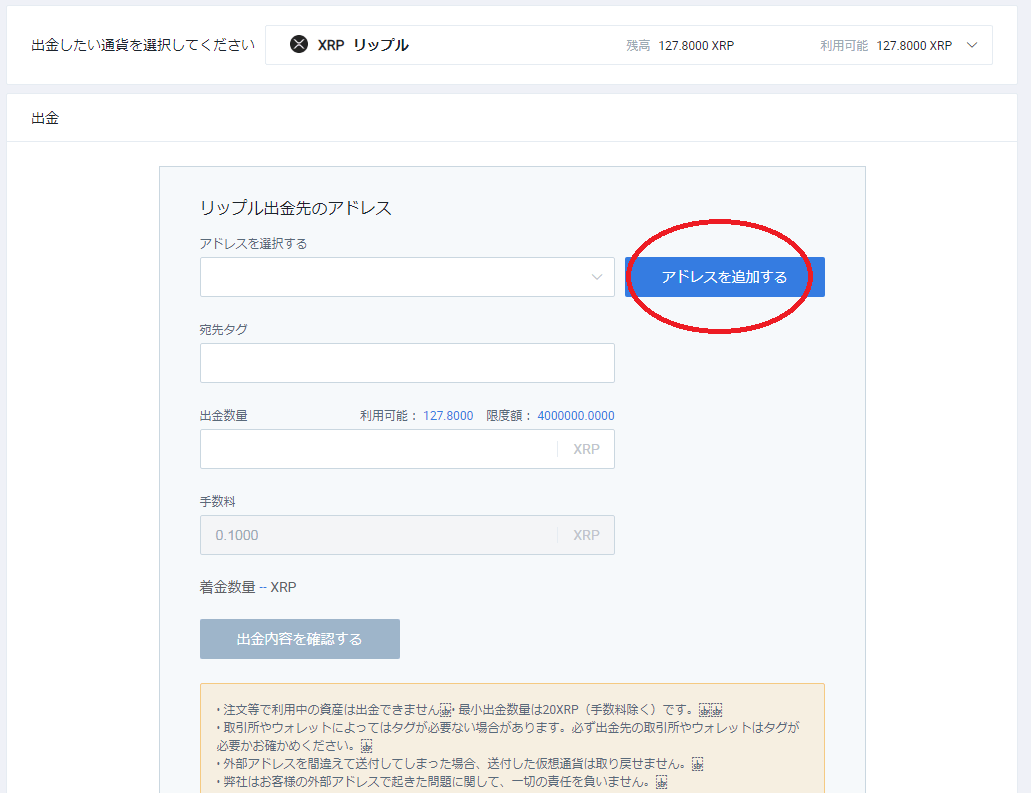
リップルの出金画面に移動しました。
仮想通貨を外部へ出金するには、出金先のアドレスを登録する必要があります。
ですので【アドレスを追加する】をクリックしましょう。
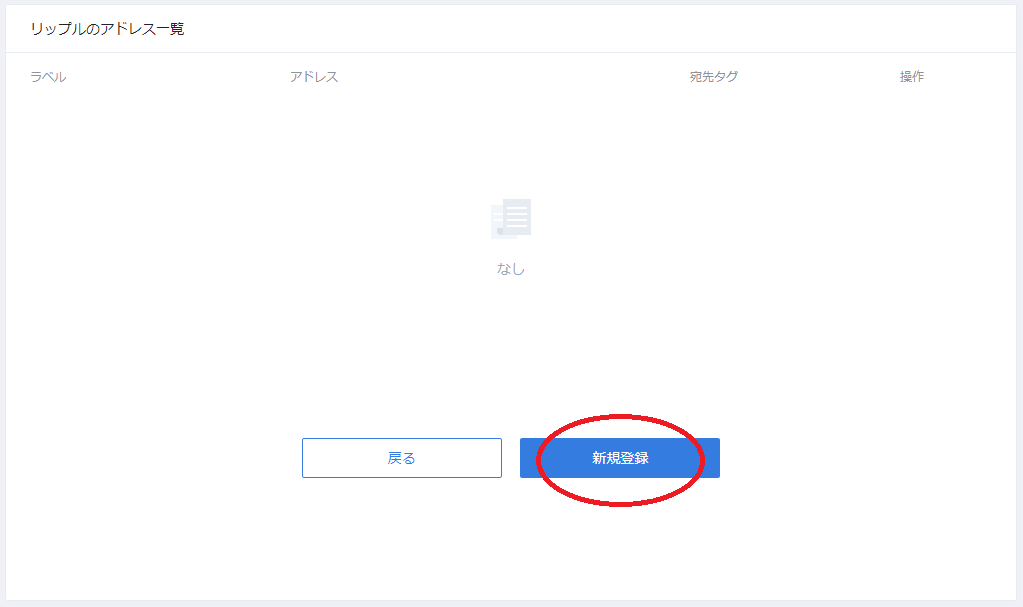
アドレス一覧画面へ。
既にアドレスを登録している人は、ここに登録アドレスが表示されます。
新しく登録する場合は【新規登録】をクリックしましょう。

アドレスの登録画面へ移動します。
ラベルは自分の好きなように入力してOKです。
アドレスが増えてきたときに、どのアドレスがどこのアドレスか、わかるように設定しましょう。
後は出金先のアドレス、リップルの場合は「宛先タグ」を入力します。
全て入力すると【追加する】をクリックできるので、クリックして次に進みます。
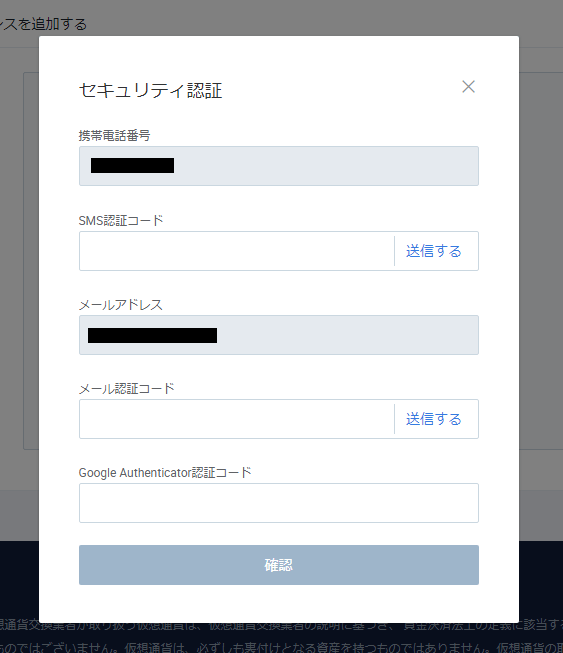
セキュリティ認証画面が表示されるので、それぞれの「送信」をクリックして、送られてきた認証コードを入力していきます。
全部入力したら【確認】をクリックしましょう。
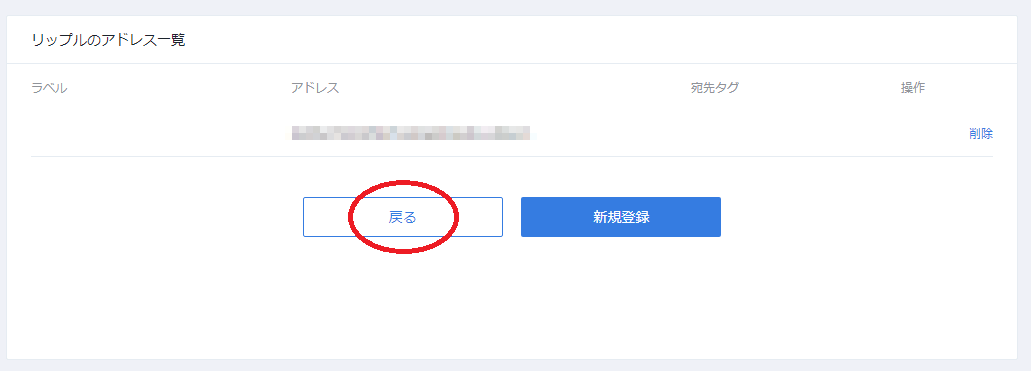
アドレスの登録完了です。
【戻る】をクリックし、出金手続きをしていきましょう。
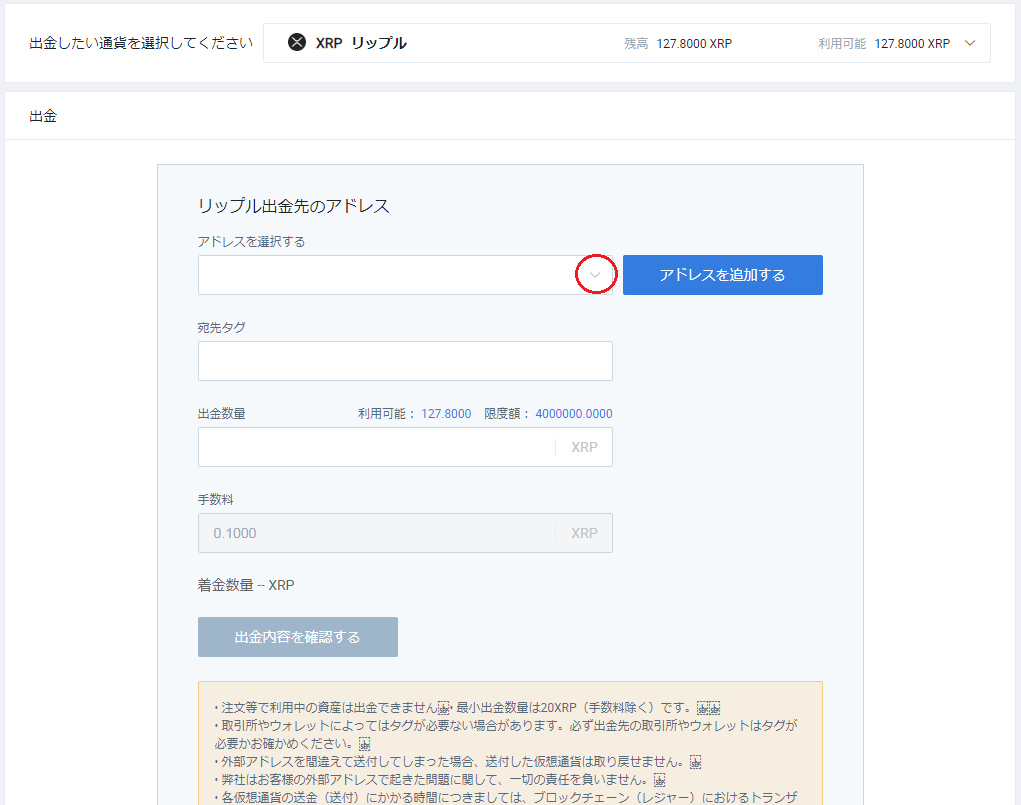
まずは赤丸部分をクリックします。
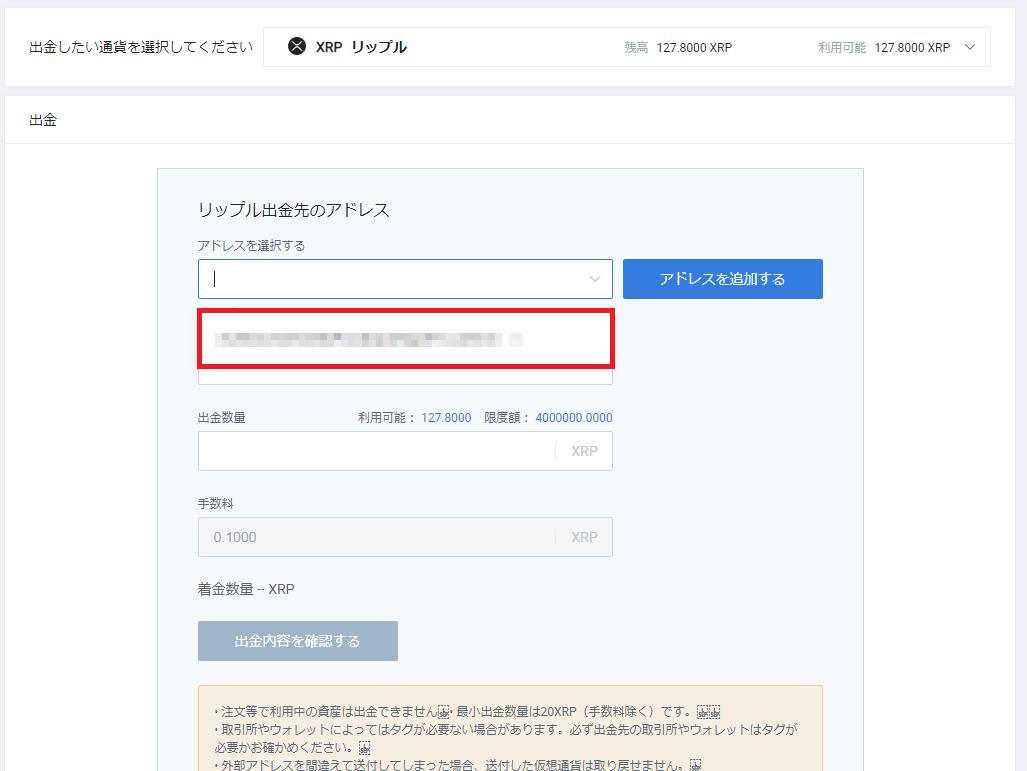
登録しているアドレスが表示されるので、出金したいアドレスを選択しましょう。
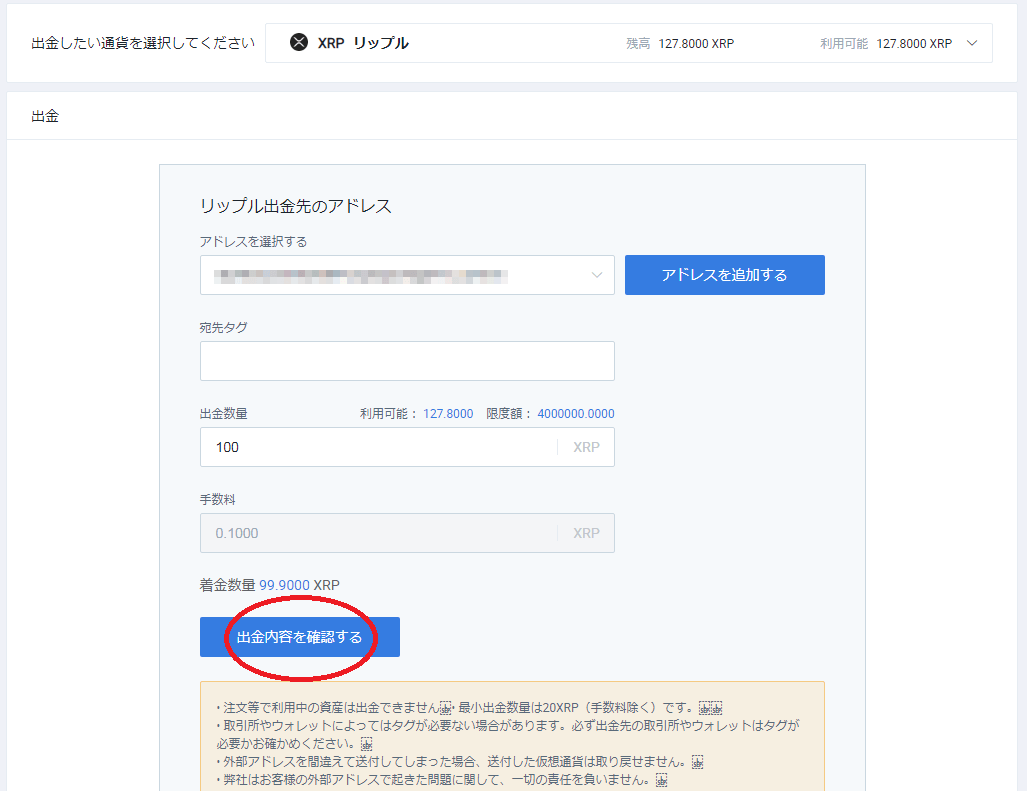
後は「出金数量」を入力し、【出金内容を確認する】をクリックしましょう。
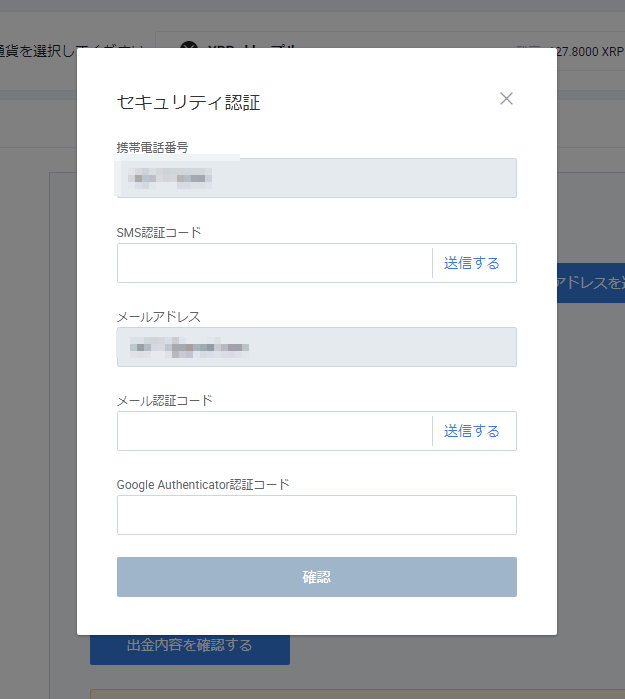
先ほどと同じようにセキュリティ認証が出てくるので、認証をして【確認】をクリックします。
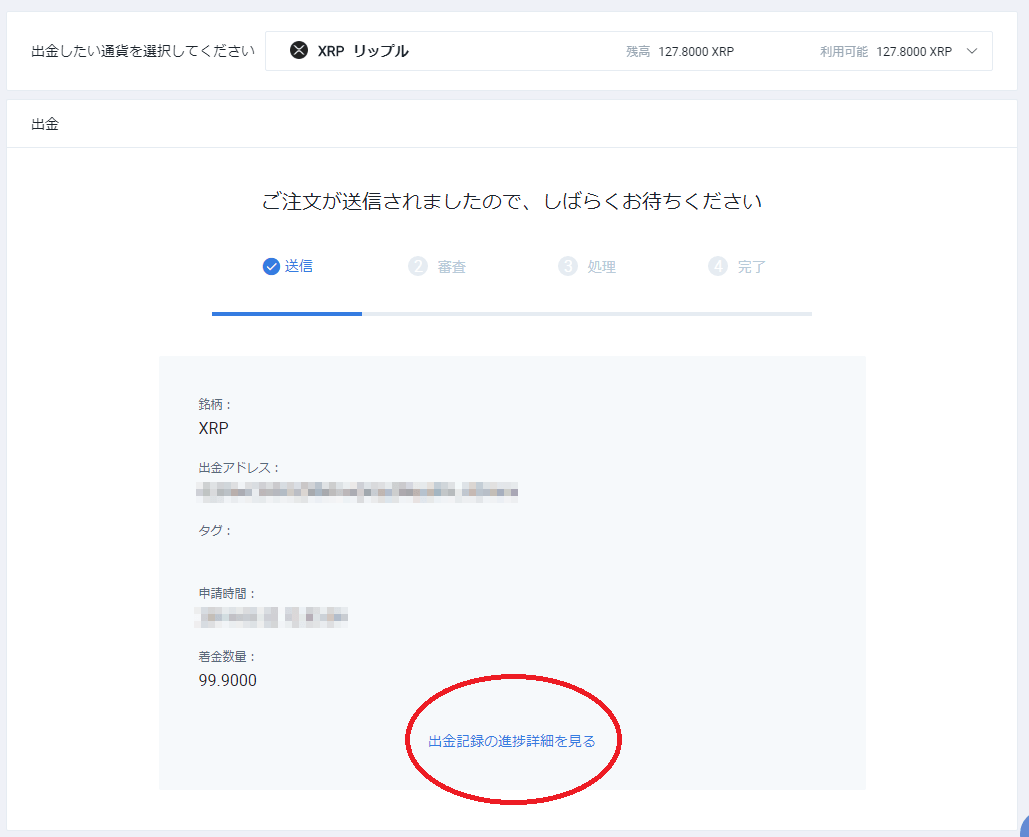
これで出金申請は完了です。
「出金記録の進捗詳細を見る」をクリックすると「出金履歴」に移動します。
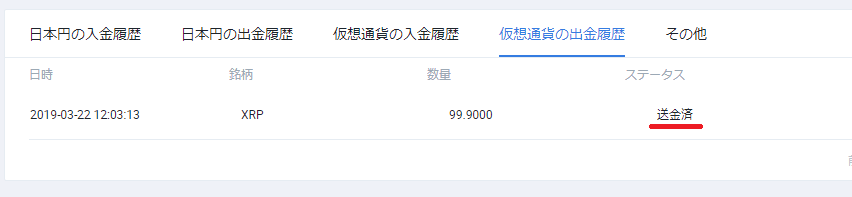
ステータスが「送金済」となっていれば、出金が完了しているということです。
あとは出金先の方で処理が完了するのを待つだけです。
日本円の出金方法
最後に日本円を出金する流れを確認していきましょう。
まずは出金画面に移動します。
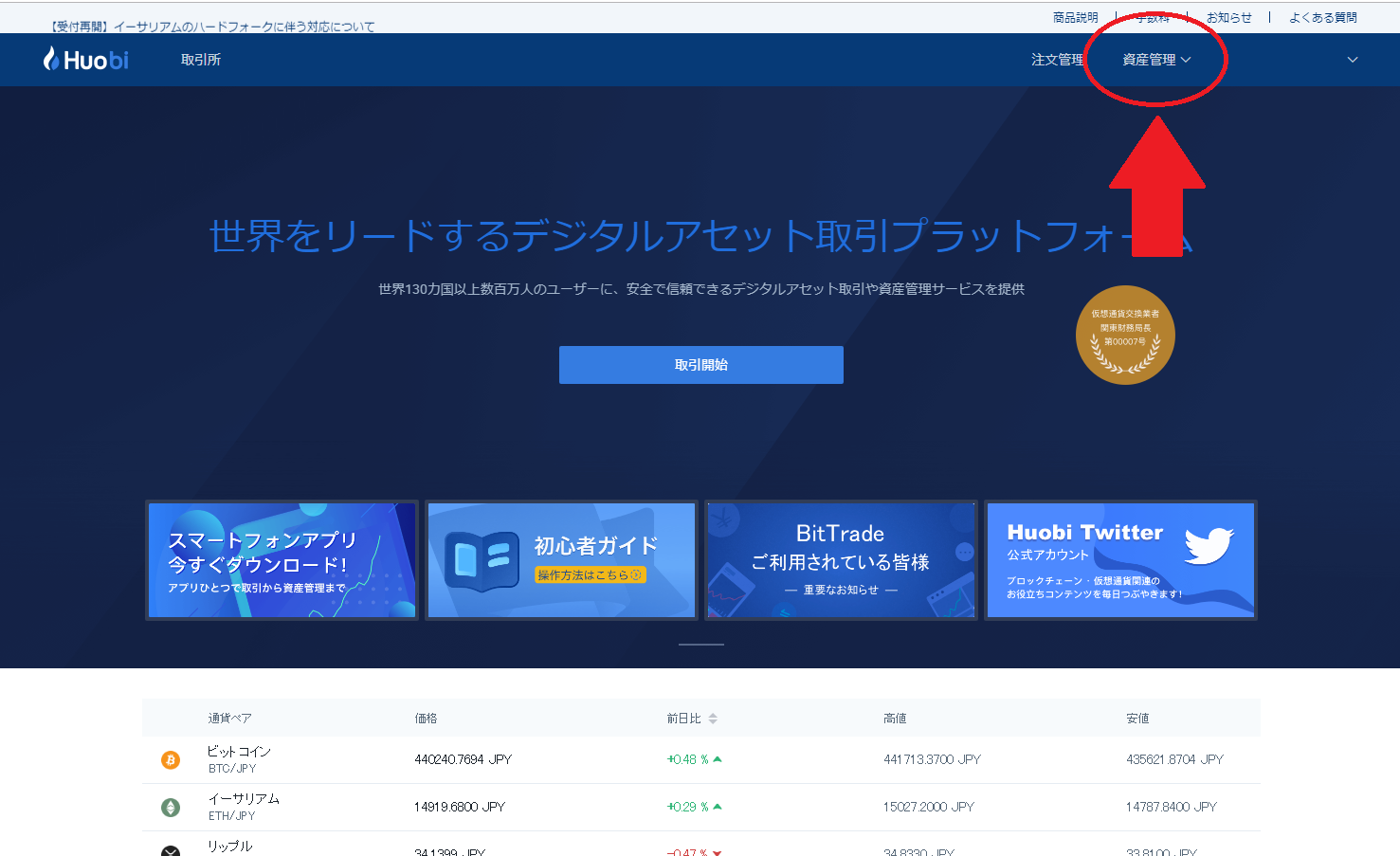
画面右上にある【資産管理】をクリックします。
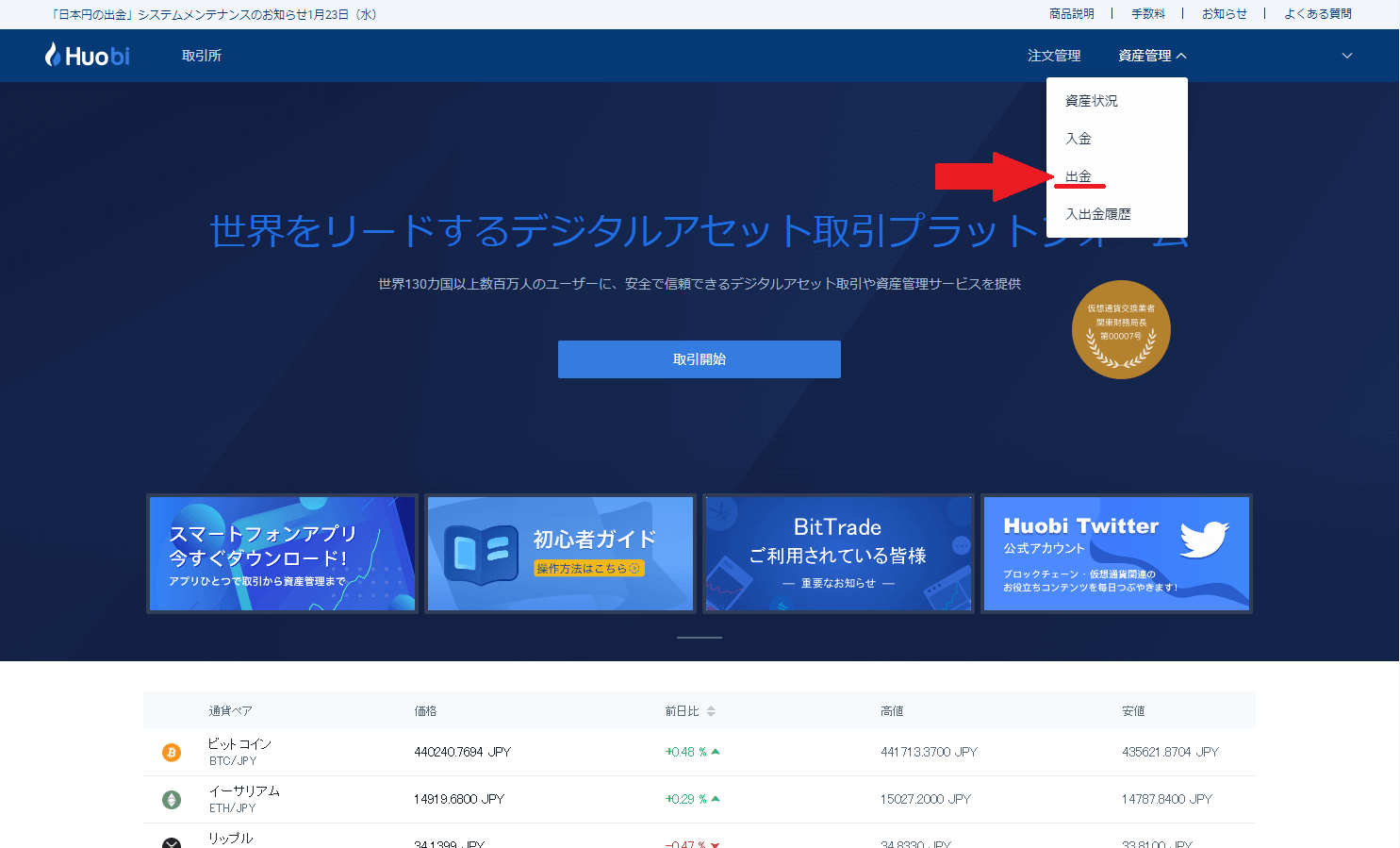
メニューが表示されるので、出金をクリックしましょう。
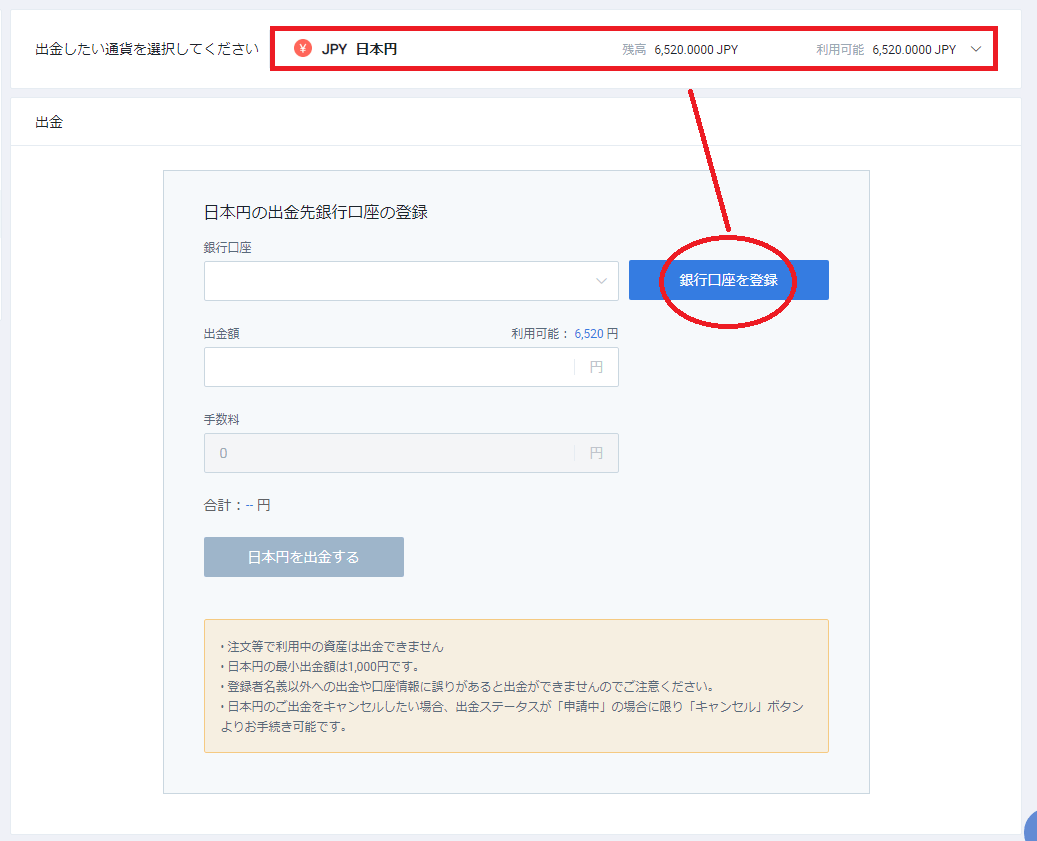
日本円を出金をするには銀行口座を登録する必要があります。
出金する通貨が日本円になっていることを確認して、【銀行口座を登録】をクリックしましょう。
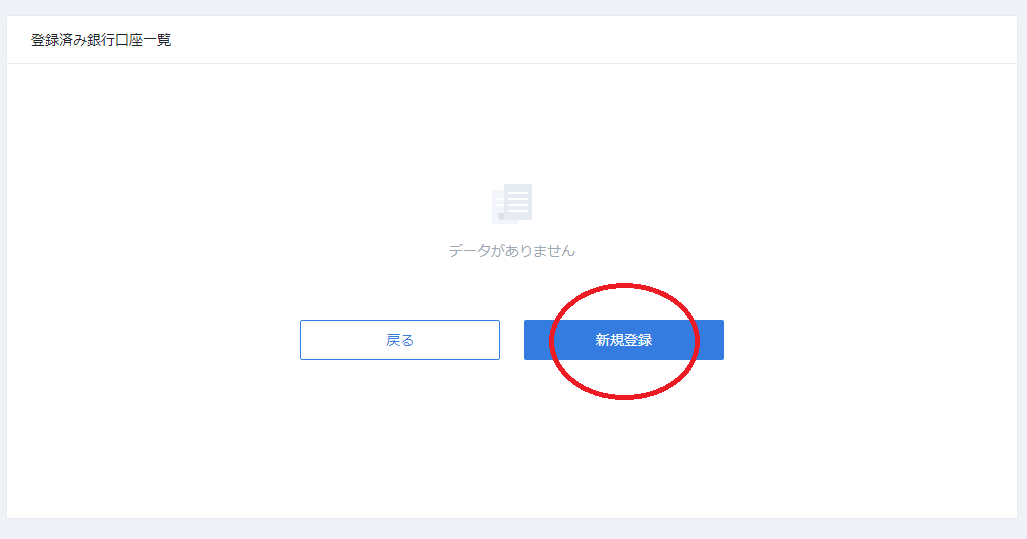
まだ銀行口座を登録していないので何もありませんが、既に登録している場合はここに登録口座が表示されます。
初めての方、追加で登録する方は【新規登録】をクリックしましょう。
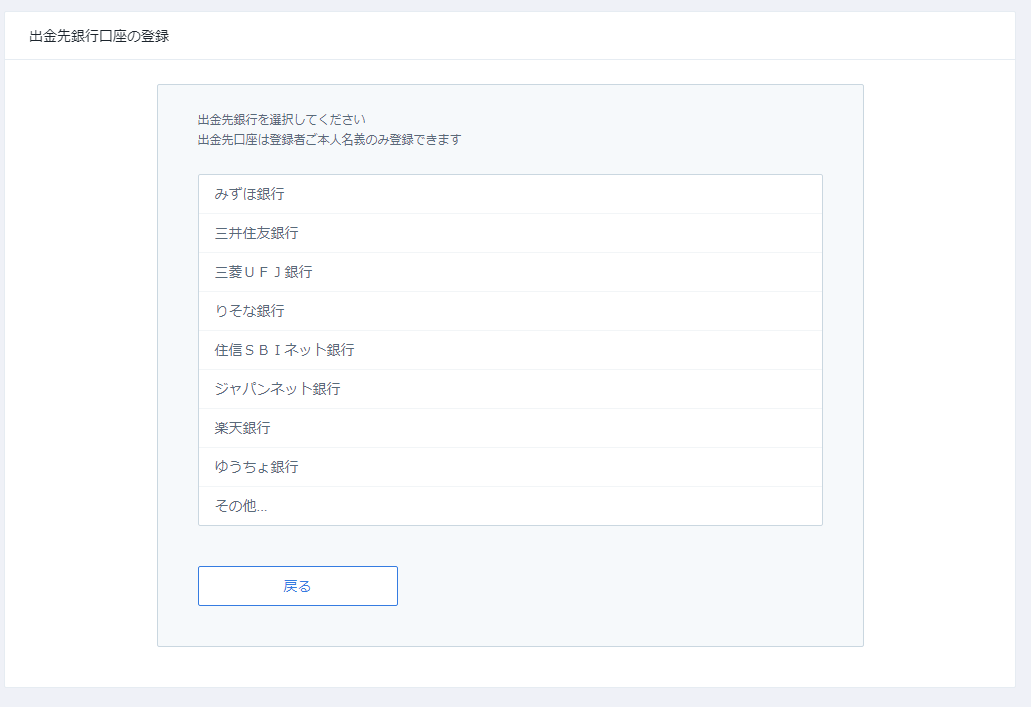
銀行の一覧が出てくるので、まずは銀行を選択しましょう。
続いて支店名、口座番号など登録する画面が表示されるので、続けて登録していきます。
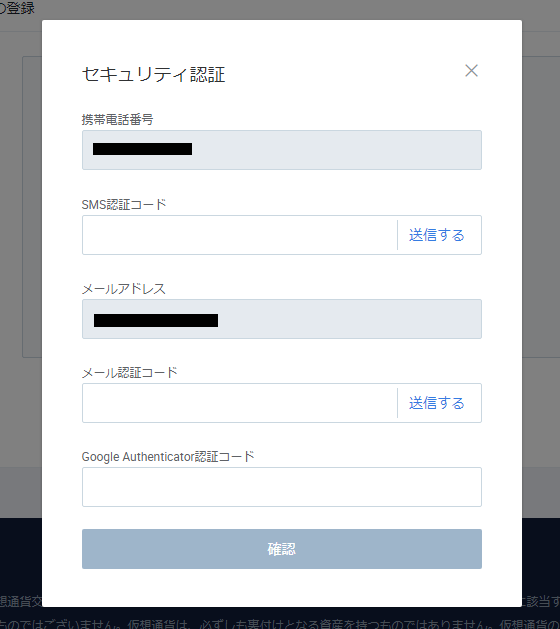
全て入力を終えて登録をするとき、セキュリティ認証画面が出てきます。
ですのでそれぞれ認証コードを送信して入力していきましょう。
全て入力したら【確認】をクリックして銀行口座登録は完了です。
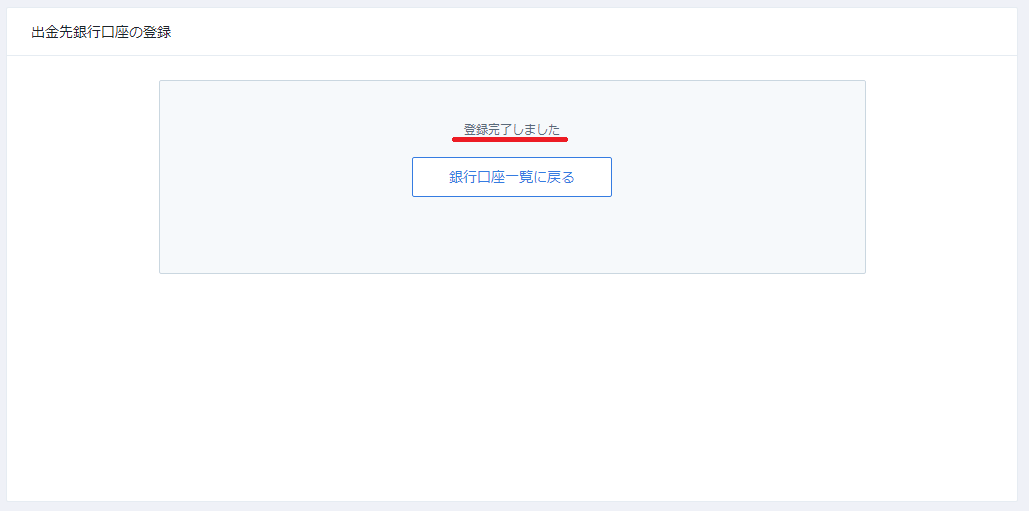
【銀行口座一覧に戻る】をクリックして次へ。
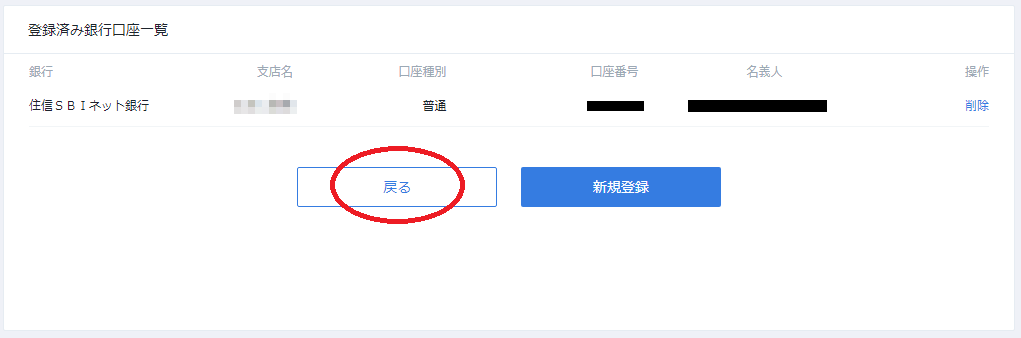
登録した銀行口座が追加されていますね。
【戻る】をクリックし、はじめの画面に戻ります。
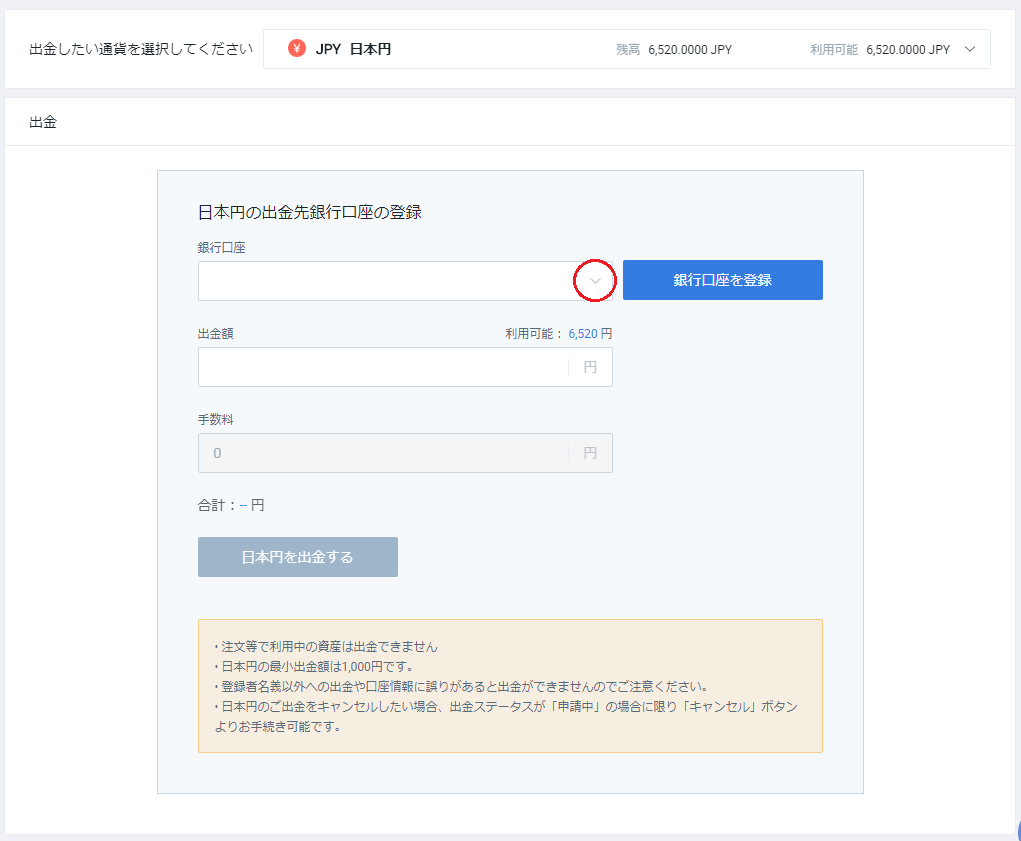
赤丸部分をクリックすると、登録している銀行口座一覧が表示されます。
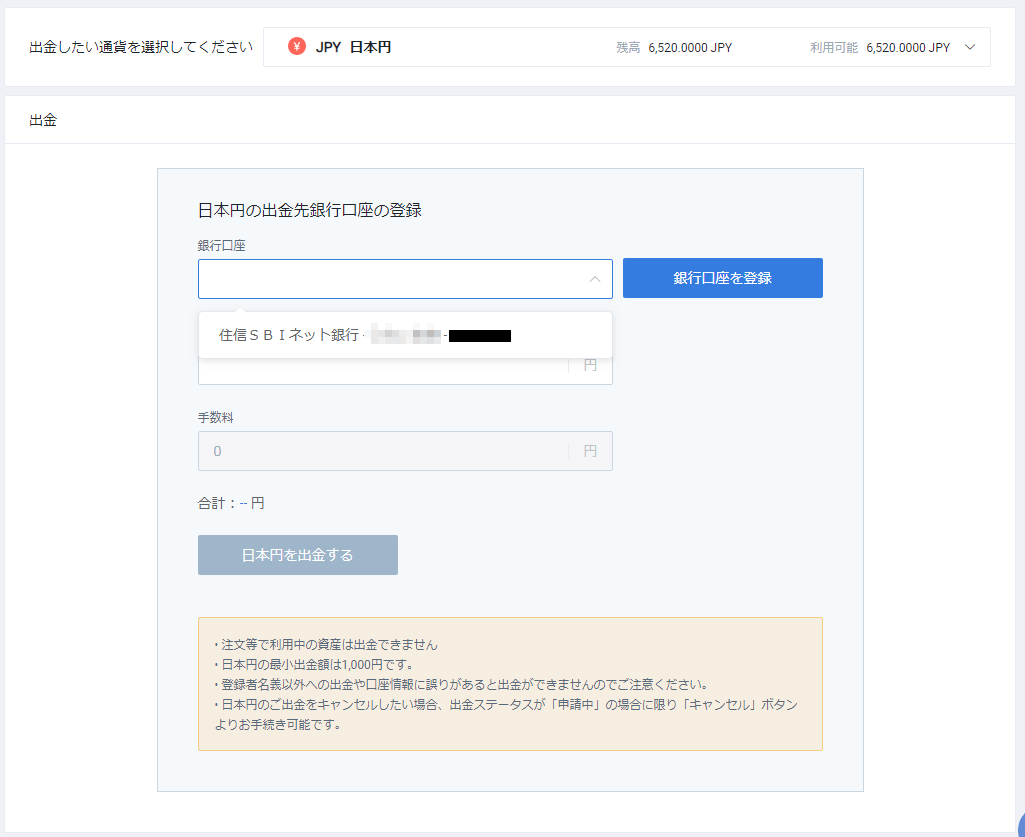
出金したい銀行口座を選択しましょう。
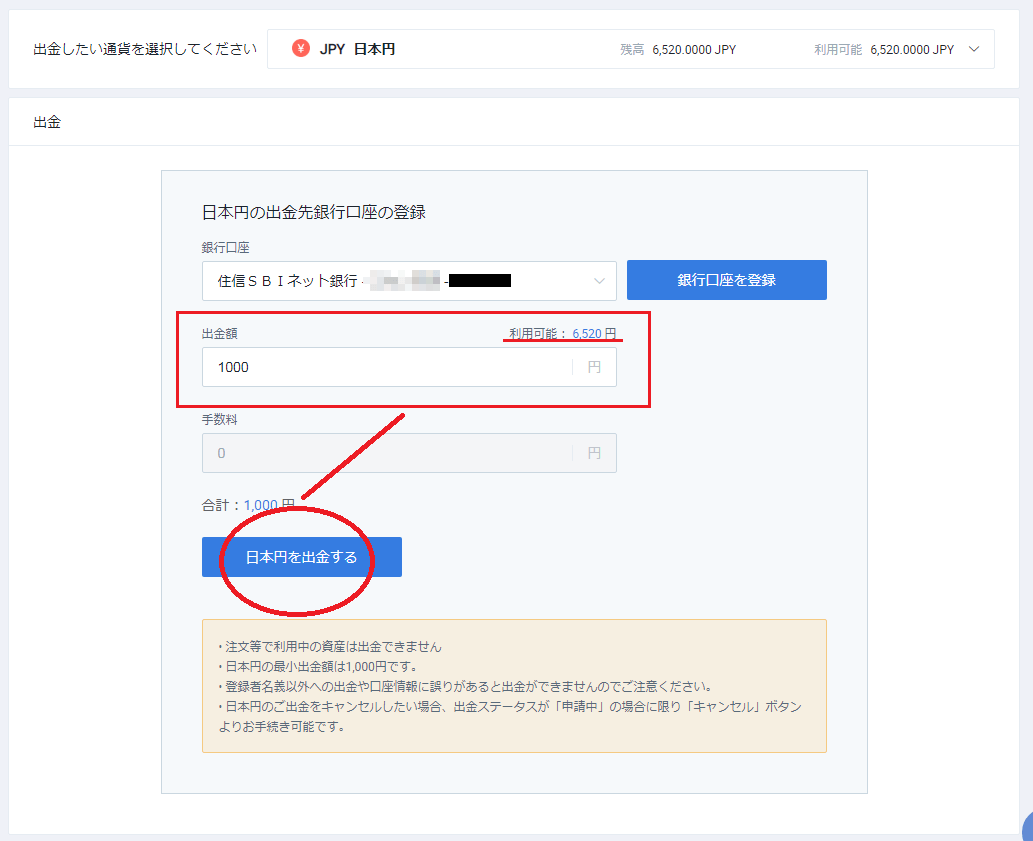
次に出金額を入力します。
出金できる金額は「利用可能」に記載された金額になります。
利用可能金額をクリックすると、自動的に全額入力してくれます。
金額を指定したら【日本円を出金する】をクリックしましょう。
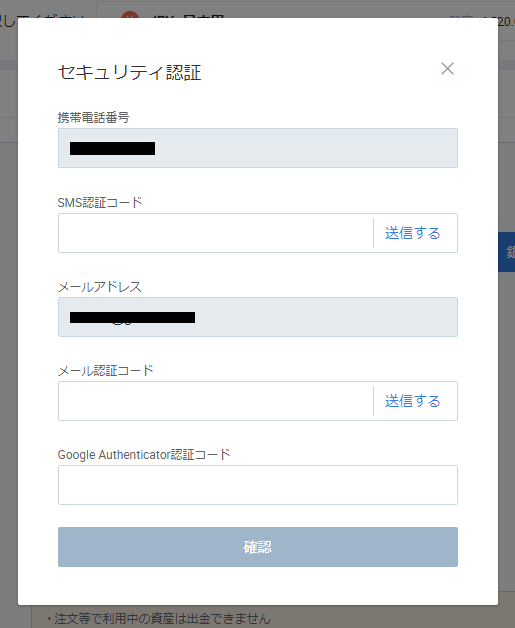
セキュリティ認証画面が出てくるので、先ほどと同じように認証をして【確認】をクリックします。
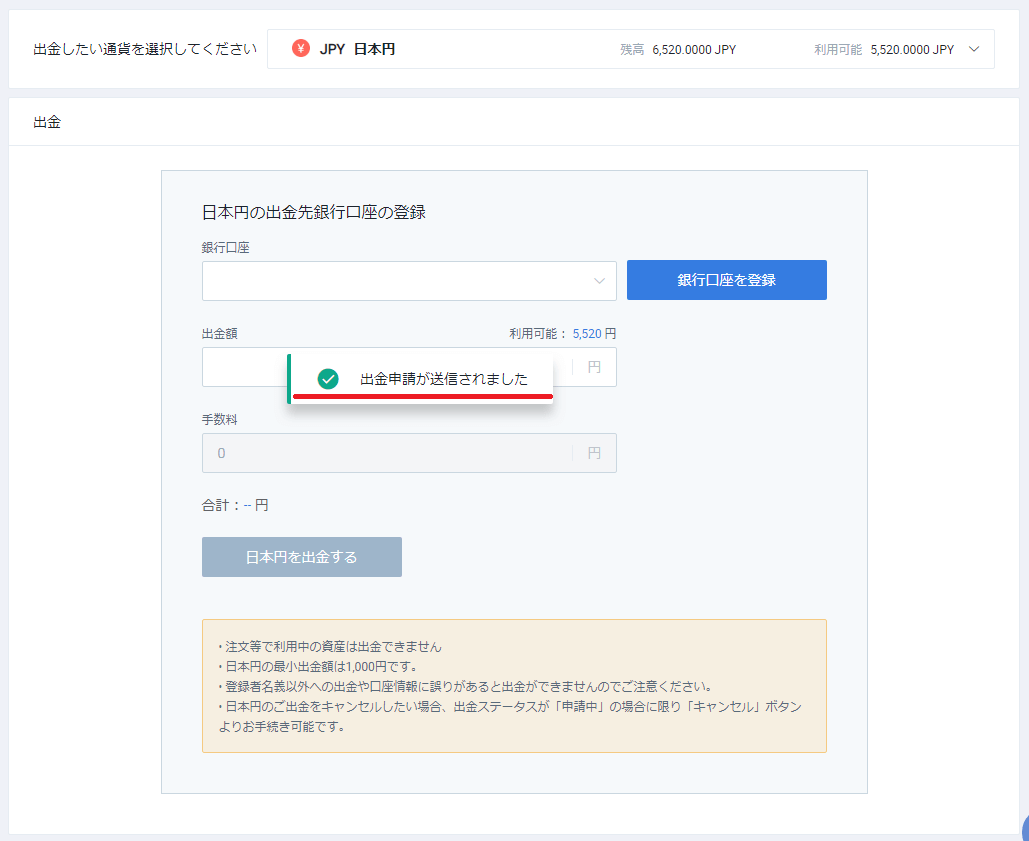
「出金申請が送信されました」
下へ移動すると履歴があります。
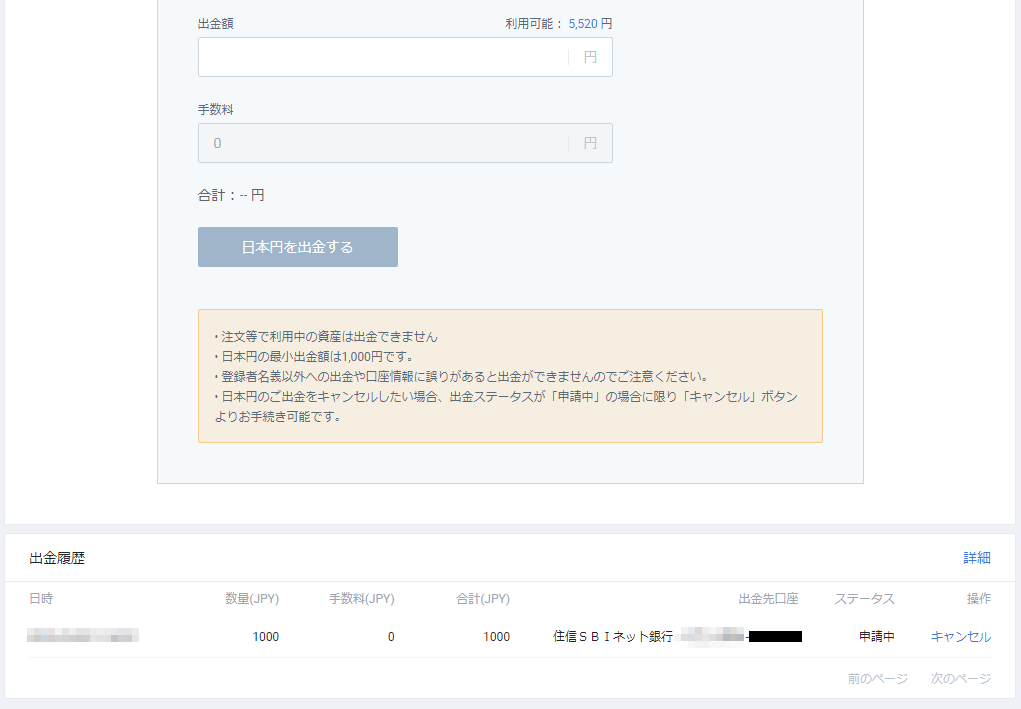
ステータスが「申請中」となっていますね。
これで正常に申請されたことになります。
出金時間は、申請した時間や出金額によって異なります。
詳細は、以下の通りです。
| 出金金額 | 出金時間 | |
| - | 銀行営業日の9時まで 出金申請した場合 |
銀行営業日の9時以降に 出金申請した場合 |
| 200万円未満 | 当日中 | 翌営業日 |
| 200万円以上 1,000万円未満 |
翌営業日 | 翌々営業日 |
| 1,000万円以上 | 翌々営業日 | 3営業日後 |
金額や申請時間によっては最長3営業日後となるので、この点は覚えておいたほうがいいですね。
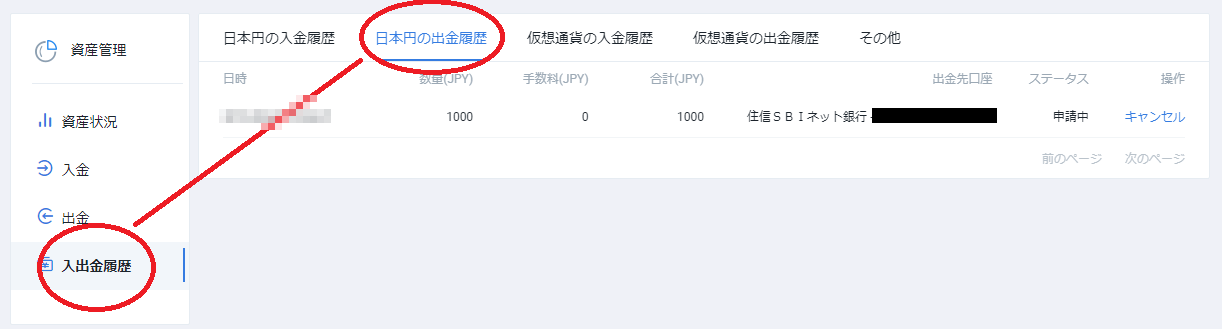
履歴を確認する場合は、左側にある【入出金履歴】をクリックし、【日本円の出金履歴】を選択することで確認できます。
後は出金されるのを待つだけです。
最後に
BitTradeの使い方を紹介しました。
- 日本円の入出金
- 仮想通貨の入出金
- 取引方法
上記3点は取引所を利用する上で、最低限覚えておきたいポイントです。
これを覚えておけば取引もスムーズに行うことができると思います。
取扱通貨や手数料などの基本情報は下記記事で紹介しているので、こちらも合わせてご覧ください。
BitTrade(ビットトレード)の取り扱い通貨は?手数料や通貨ペアなど基本情報を解説!